全網最詳細Bitget入金教學|法幣、加密貨幣入金全攻略

嗨~上次寫完 Bitget 註冊教學文章,緊接著就要來分享如何在Bitget交易所進行入金囉。
相信所有老朋友都知道上述流程XD,那聰明的小夥伴們趕緊來猜猜:下一篇Bitget文章又要教教大家什麼呢?
文章中會教大家如何在Bitget交易所進行入金加值,畢竟沒錢的話是無法開始跟單、交易等操作的。
同時也會附上圖片教學,Bitget其實入金方式挺多元的,不過因為它在台灣沒據點,所以如果想用台幣入金的朋友需要兜兜轉轉些。
Bitget交易所入金前準備
入金前請大家先確認以下幾點:
- 已完成 Bitget 帳戶註冊
- 已完成 Bitget 身分(KYC)驗證 Level 1
上述兩點都確認無誤後,我們就可以即刻著手準備入金囉!
準備入金台幣之前,我們先來了解Bitget的幾種入金方式。
其實Bitget入金方式也是挺直覺,透過信用卡刷卡、P2P兌換、加密錢包轉帳,或是直接從與Bitget合作的第三平台上利用刷卡購入虛擬貨幣。
下面讓我們來了解下,不同的入金方式對應的優缺點,也可以幫助小夥伴判斷自己適合哪種方式入金哦!
1. 法幣充值管道一:信用卡刷卡入金 —— 適合不在乎刷卡手續費的族群
信用卡刷卡入金,顧名思義就是直接透過刷卡購買所需貨幣。
Bitget其實挺方便,可以自由選擇刷卡的貨幣單位(美金、台幣等), 也可以選擇刷卡付費後轉換的虛擬貨幣(比特幣、USDT等)。
這方法通用於所有擁有魔法小卡的朋友,只要輸入卡號跟相關資訊,就能輕鬆完成入金啦。
但要注意的是,台灣滿多銀行會限制加密平台刷卡的,如果一直刷不過的話,建議直接換一張卡片。
2. 法幣充值管道二:Bitget合作的第三方平台刷卡入金 —— 適合有魔法小卡,不在意高匯差的族群
第三方平台刷卡入金,就是透過與Bitget交易所合作的平台上#刷卡 完成入金的方式。
小君本人不太推薦該入金方式,原因有幾個:
- 高匯差:費率非常不划算,拿買100 USDT來講,實際拿到只有93顆左右。
- 海外刷卡額外費用:通常信用卡刷海外交易所,還需要額外支付1.5%的手續費(具體收多少,要視入金金額而定)
- 卡片通用性低:通常刷海外交易所,並不是每張卡都刷得過,有些本地銀行會限制相關消費,因此通常要多試幾張。
總而言之,就是一個吃力不討好的入金選項,花更多錢卻拿到更少幣,俗稱損人不利己,不推推。
但如果你今天保持著:老子就有錢咩,那小君也只能說一句恭喜發財啦。
3. 法幣充值管道三:透過Bitget P2P入金 —— 適合習慣P2P操作,有大額入金需求的族群
P2P入金,大家可以想成是消費者互助平台(??),有些用戶會拋售持有的貨幣來跟其他使用者交換,有點像是蝦皮的概念。
舉例來說,幣安C2C也是類似的功能。
不過,小君個人不是很熱愛P2P這種功能,因為前置時間挺長,雖然是為了安全著想,但我還是更喜歡直覺式的入金管道。
至於挑選合作商家的建議,基本上Bitget上的賣家都有經過驗證,大家可以挑選有提供自己方便支付的賣家,通常幣價越划算,單筆入金額越高。
另外,最麻煩的是,通常這種P2P平台都要事先跟賣家聯繫,並提供證件、存摺照進行本人驗證,有的甚至還要視訊。
整體來說,小君不是很愛,建議還是自己學學操作區塊鏈轉帳。
4. 加密貨幣錢包轉帳-適合本身懂區塊鏈轉賬操作的族群
Bitget 交易所在台灣沒有據點,所以並沒辦法像MAX、幣託交易所一樣直接透過台幣入金。
但是呢!
如果是加密貨幣錢包之間的轉帳,就不受這份約束啦,只要我們先在MAX、幣託(或任何支持台幣入金)的交易所用台幣購買好穩定幣,之後再透過區塊鏈轉到 Bitget 交易所即可。
所以整體來說,我建議要有MAX、幣託這些支援台幣入金的交易所帳號資格,才能順利將它們作為中繼站,把錢轉到Bitget上。
這方法很適合小白入門,畢竟一開始大家可能註冊的交易所大多都是支持台幣入金,所以大部分的朋友應該都擁有#中繼站(可台幣入金的交易所)帳號。
唯一比較複雜的點只有,把中繼站的虛擬貨幣轉進Bitget的流程,但跟一般虛擬貨幣錢包轉帳步驟完全一樣,大家只要多熟悉就能上手。
另外,如果你是想要把虛擬貨幣錢包裡面的加密貨幣直接轉到 Biget上做交易,那當然也是通過這樣的入金方式,轉賬到Bitget錢包。
Bitget交易所入金教學:手機 App 圖文解說
分析完優缺點後,相信大家都對各種入金方式心裡有底了吧?
接下來小君會因應各種不同的入金方式,完整地帶大家走過流程,即使是初開茅廬(?)的新手,一定也能順利學會Bitget入金哦!
1. Bitget 法幣加值入金— 信用卡刷卡入金圖文教學
Step① 打開 Bitget App
首先,一樣先打開 Bitget App,進入首頁。
Step② 點擊「充值/買幣」
接著,點擊右上角的「充值/買幣」, 準備來進行入金。
眼尖的朋友應該有發現,基本上你要入金就是要透過這個按鈕來進行。
Step③ 點擊「信用卡Visa」
接著點擊「信用卡Visa」,所有使用想使用魔法小卡的朋友,都可以在該功能內完成支付與購買。
至於沒有 #信用卡 的小夥伴, #Visa卡馬西欸通。
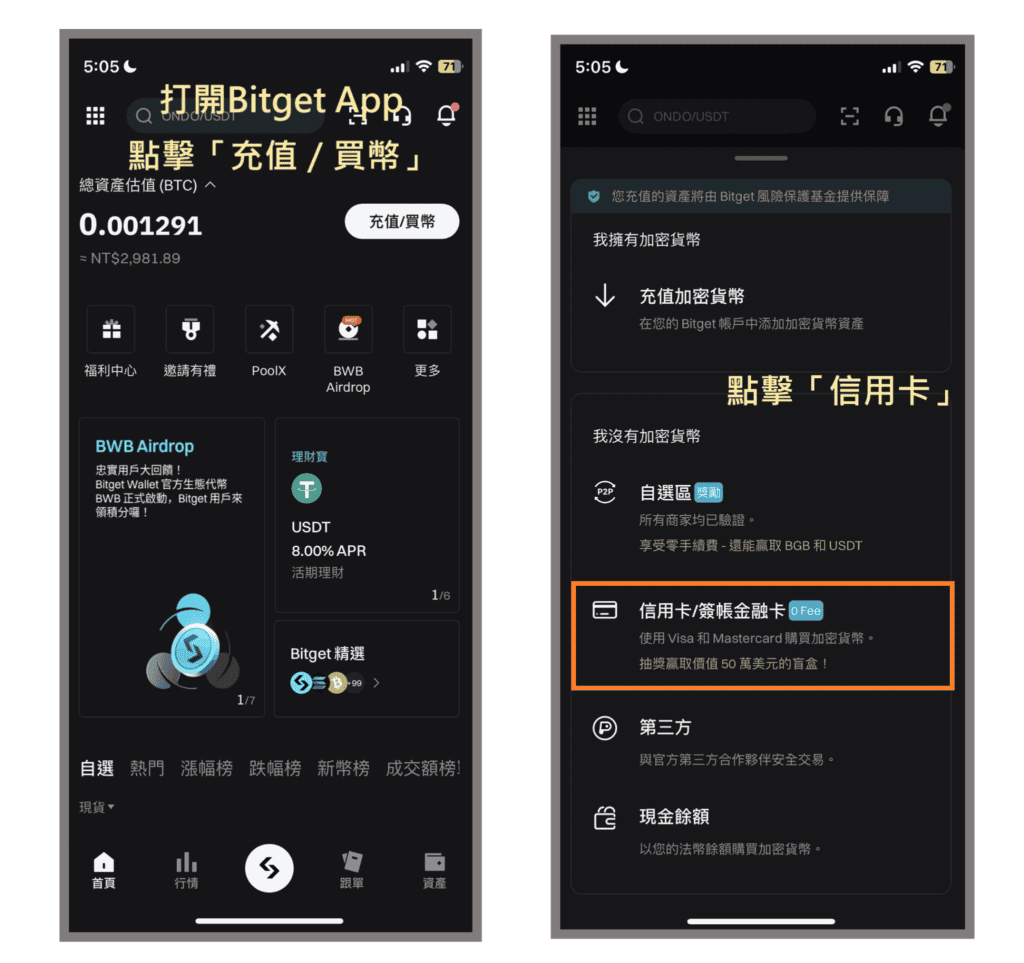
Step④ 選擇 支付貨幣、收取貨幣
接著,你會進入購買貨幣的畫面。
在這裡,我們需要先選好以下兩列:(橘框框起來的箭頭)
- 支付貨幣:你要支付該筆訂單的法幣
- 收取貨幣:該筆訂單你要購買的貨幣
舉例來說,如果我今天想用台幣購買 USDT, 我的支付貨幣就要選 TWD,收取貨幣就是選USDT。
基本上如果是台灣人,支付貨幣選擇台幣是最直覺的,非台灣人就選擇你常用的法幣就行。
Step⑤ 輸入欲入金金額
選好貨幣後,接著就要來填寫「你欲入金的金額」。
不管你是要入金1000還是30000都行,但要記得必須符合最低入金標準。
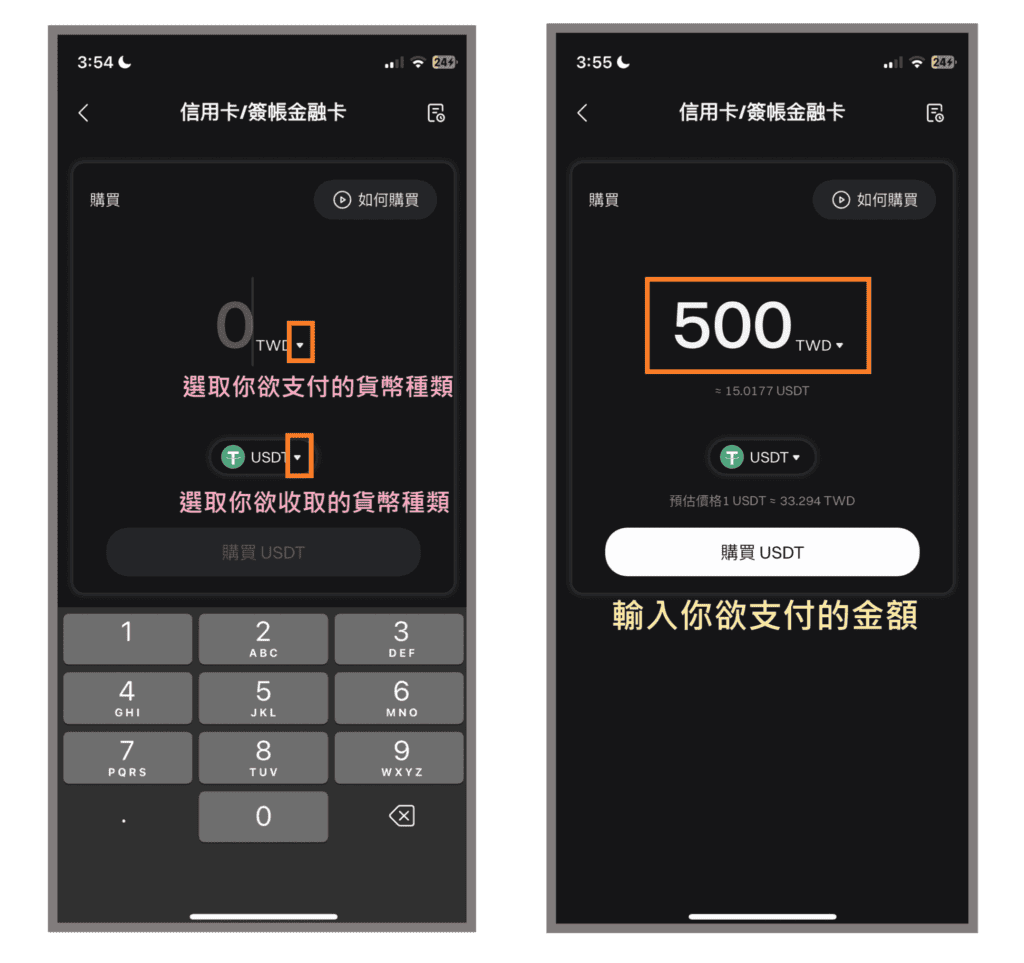
以TWD -> USDT 來看,最低金額起碼要500起跳(準確點是458,我們就取個整數)。
Step⑥ 無誤後,點擊「購買USDT」
支付貨幣、收取貨幣、入金金額,都輸入正確並無誤後,即可點擊「購買USDT」進入下一步。
- 如果臨時想更改貨幣種類或是金額,點選左上的「<」就可以回到上一步囉。
Step⑦ 點擊「+添加新的卡片」
如果你是從來沒用過 Bitget 信用卡入金的朋友,首先我們要來新增卡片,才能讓系統抓得到卡片資料並進行支付。
因此我們需要點擊「+添加新的卡片」,此時請同步拿出你的魔法小卡!
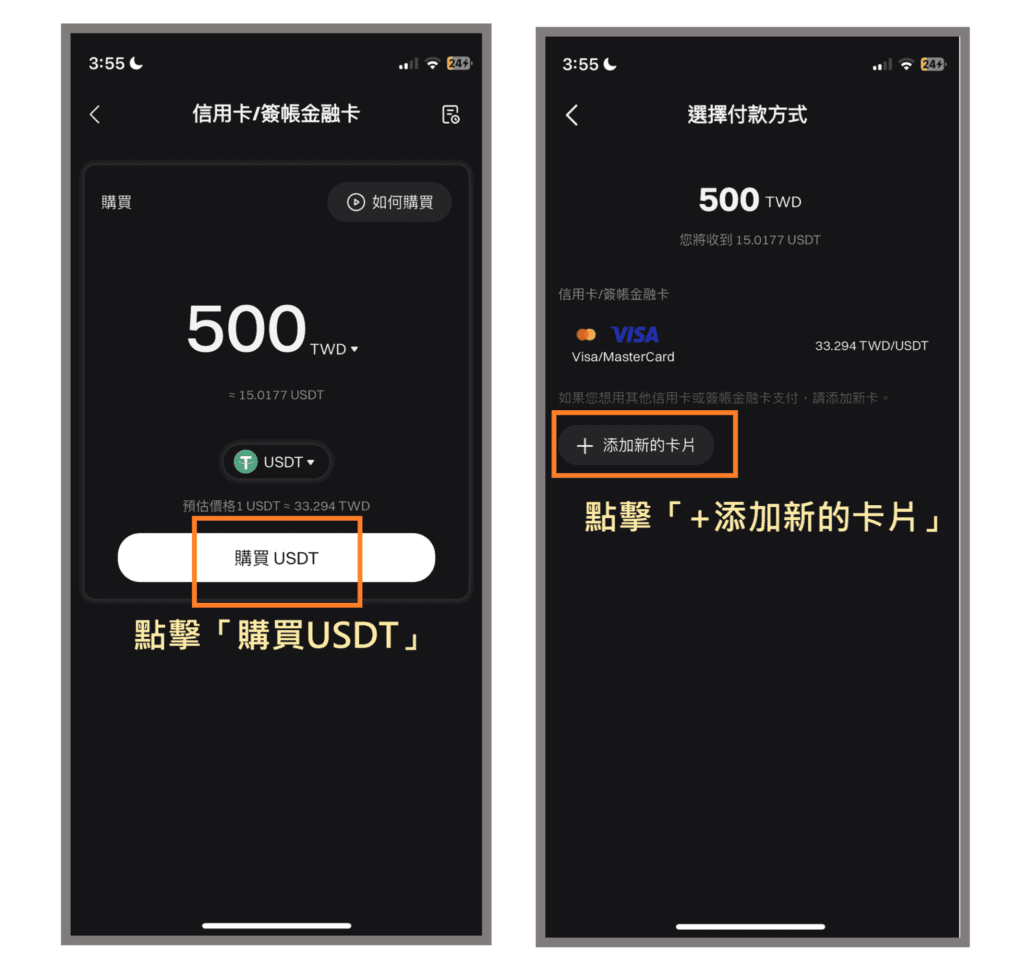
Step⑧ 輸入卡片資訊
接著,大家剛剛應該都拿好你們的魔法小卡了吧?
在該頁面,我們需要輸入的資訊有:
- 持卡人姓名:你的大名
- 卡號:16位數字,通常位於卡片正面
- 卡片有效期限:4位數字,通常位於卡片正面
- 安全碼:3位數字,通常位於卡片背面
如果卡片正面沒找到,就翻面看看,卡片上一定都會有以上四個資訊!
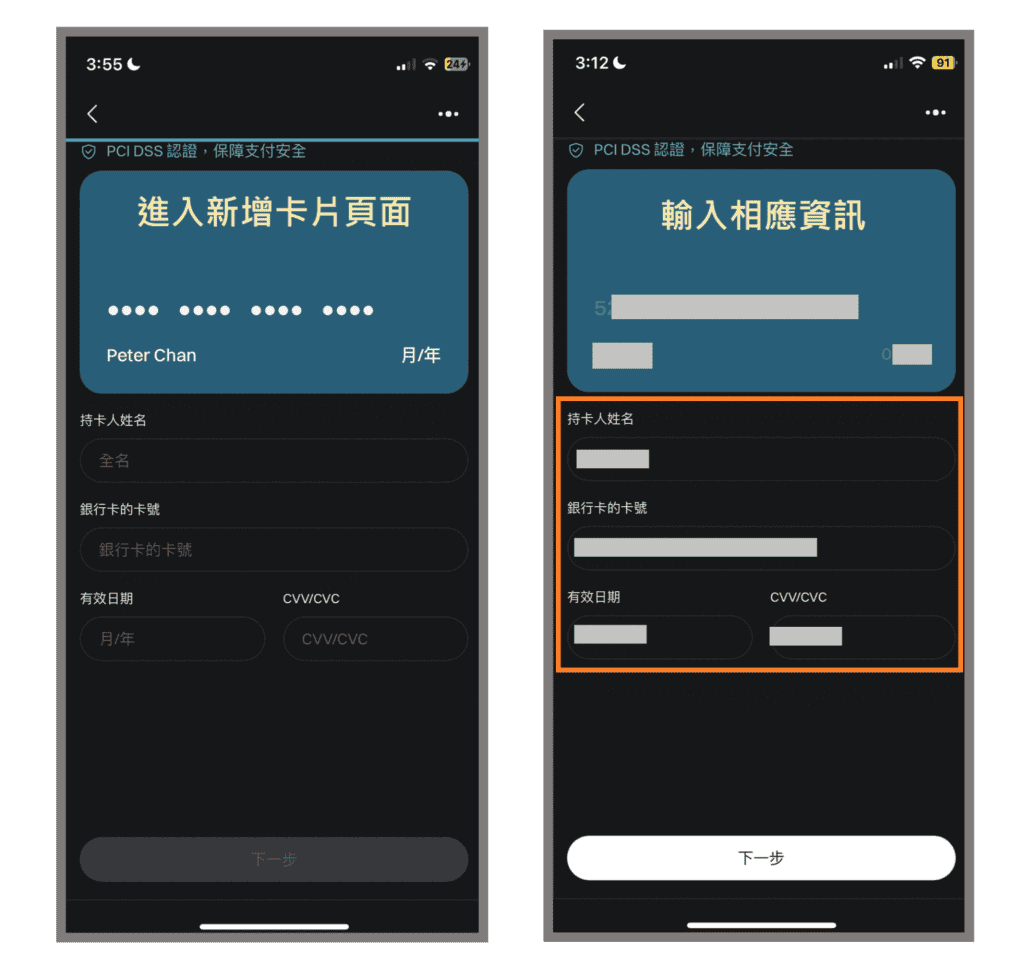
- 持卡人姓名可以打英文或中文。
- 請使用「本人持有」的信用卡,非本人持有的卡片是驗證不過的喔!
Step⑨ 無誤後,點擊「繼續」
上述四個資訊都輸入後,再次檢查一下是否無誤,沒問題就點擊「繼續」。
Step⑩ 輸入相應資料
點擊繼續後,下一個頁面也有幾個資料需要填寫:
- 國家:你所居住的國家
- 地址:你目前居住的地址(或戶籍地也行)
- 城市:你目前位於的城市
- 郵遞區號:該城市郵遞區號
國家的部分,完成身份驗證的台灣小夥伴,系統會自動幫我們填好Taiwan,如果跑到別的國家,再下拉更改回Taiwan即可。
地址的部分,就看你要寫戶籍地還是居住地。
城市,同上,可以寫戶籍也可以寫你現在居住的城市。
郵遞區號,填3位數就可以,肉身嘗試過不用3+3碼。
不知道郵遞區號的,可以使用該網站查覽:https://www.post.gov.tw/post/internet/Postal/index.jsp?ID=208
- 如果懶得用網站查郵遞區號,直接輸入「城市、區域郵遞區號」Google比較快,舉例「南投縣草屯鎮 郵遞區號」。
Step⑪ 輸入完畢後,點擊「添加」
上述資訊都輸入完畢後,點擊「添加」。
基本上資訊格式都無誤的話,就可以成功添加卡片,如果失敗的話,可以嘗試換張卡片,或是確認資訊是否有出入。
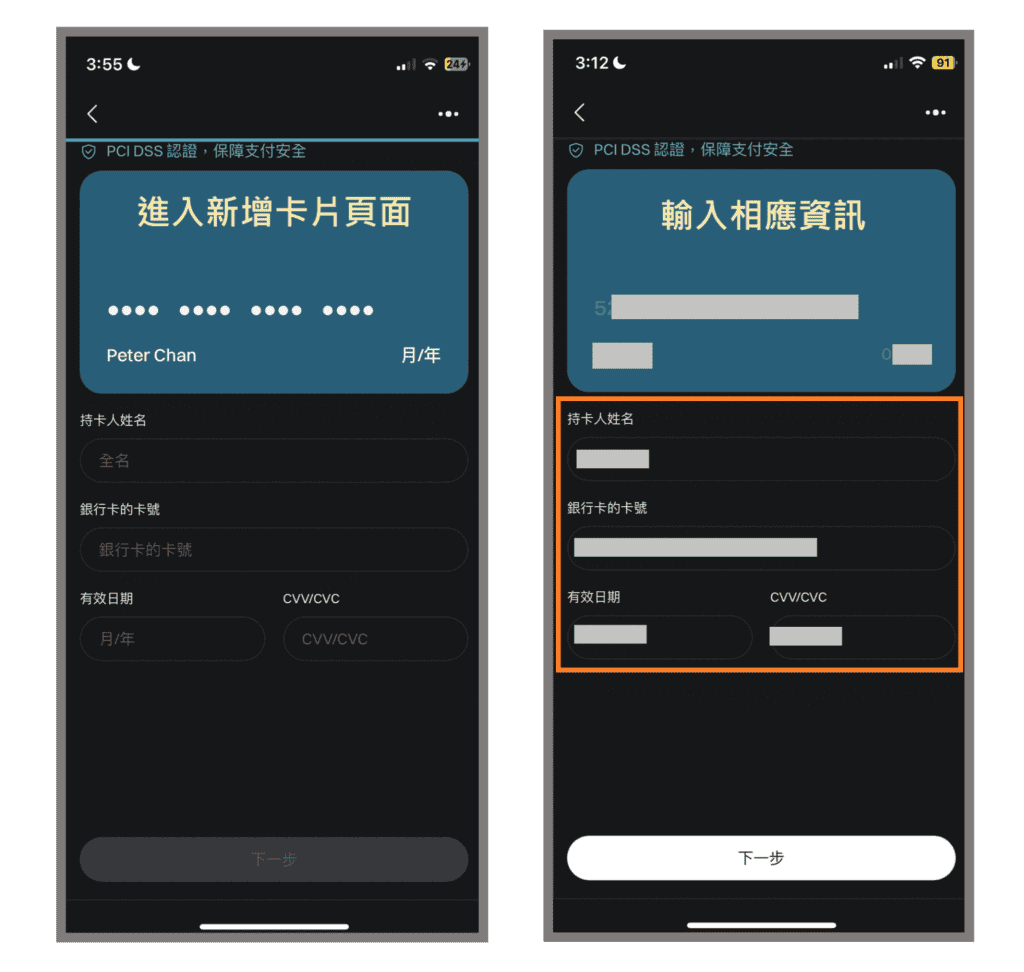
Step⑫ 成功新增卡片,點選該卡片並點擊「繼續」
成功新增卡片後,在支付頁面我們就可以看到方才新增的卡片惹。
確認藍色框框(選擇支付的卡片)是在剛新增的卡片,沒問題就點選「繼續」。
- 已新增的卡片,會做為下次支付的預設卡片。(不用重設定就是爽)
Step⑬ 確認訂單資訊,無誤後勾選☑我同意
系統此時會跳出訂單資訊,包含支付金額、手續費、支付方式等。
同時在訂單資訊也能看到,自己支付的金額可以換取多少虛擬貨幣哦!
訂單資訊如果都沒問題,記得要勾選☑我同意才能進行下一步。
Step⑭ 點擊「確認」, 進行下一步驗證
確定有按☑我同意之後,接著點選「確認」。
準備接受來自銀行的驗證!!(就是收驗證碼啦,跟轉帳一樣概念。)
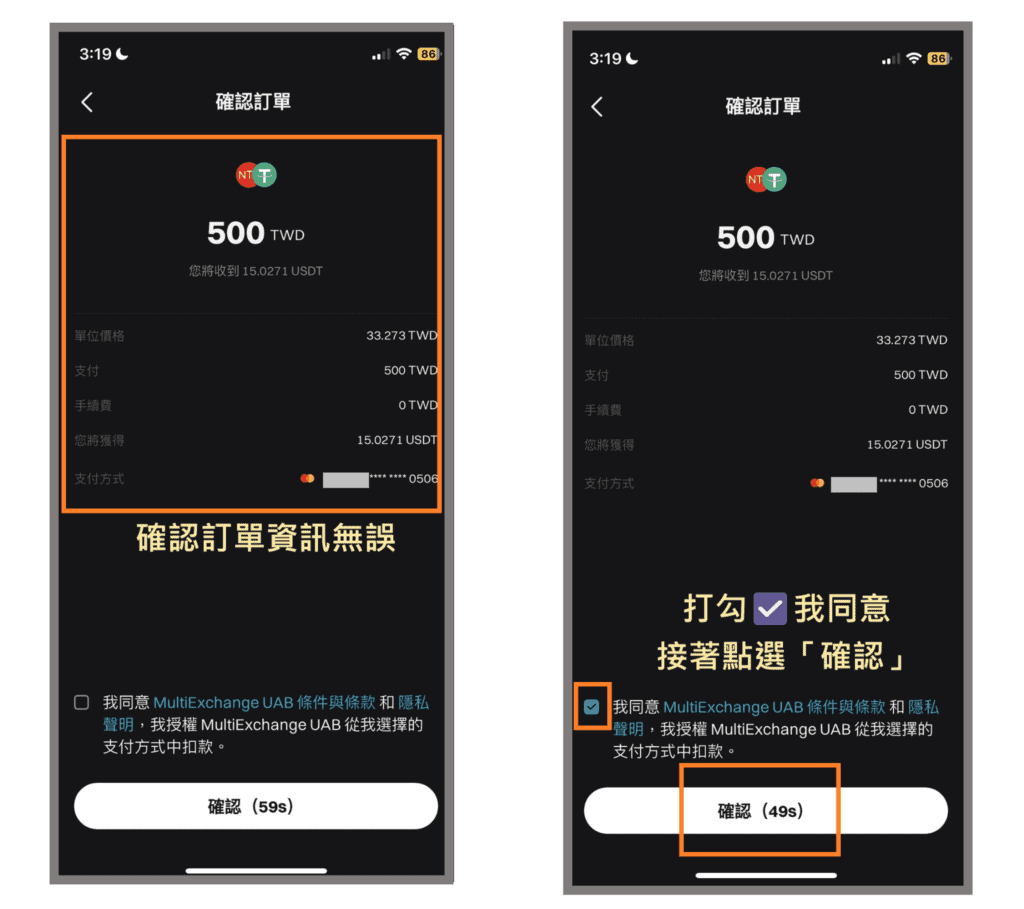
Step⑮ 畫面自動跳轉簡訊驗證畫面
畫面此時會自動跳轉成簡訊驗證畫面,跟我們平常在驗證信用卡沒兩樣,跳轉時間大概3-5秒。
Step⑯ 點擊「取得OTP服務密碼」
點擊「取得OTP服務密碼」, 基本上OTP服務密碼都是6位數字。
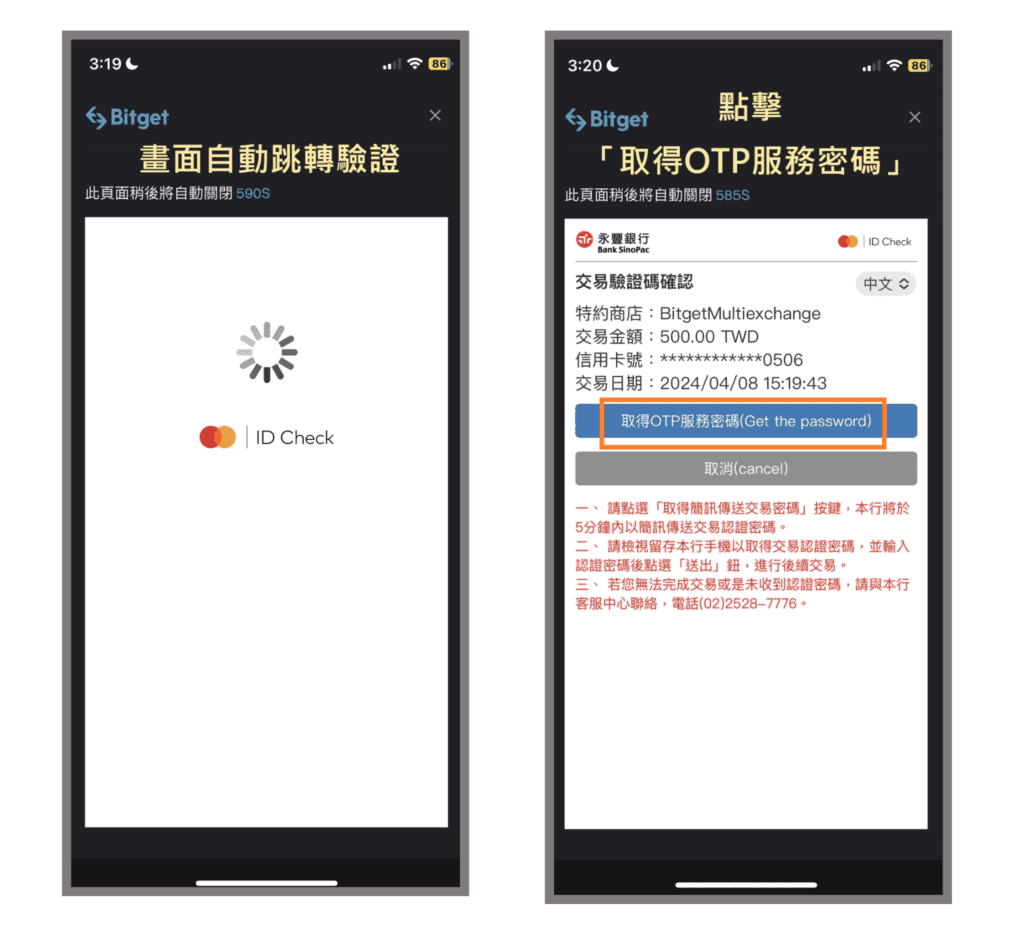
- OTP服務密碼大概率都會限時5分鐘輸入完畢,因此記得趕緊完成哦。
Step⑰ 前往簡訊匣收取密碼,輸入於白框中
此時,請前往你註冊的手機號碼簡訊匣,收到密碼之後,重新回Bitget頁面輸入於指定白框中。
Step⑱ 輸入完畢後,點選「送出」
輸入完後,即可點擊「送出」框。
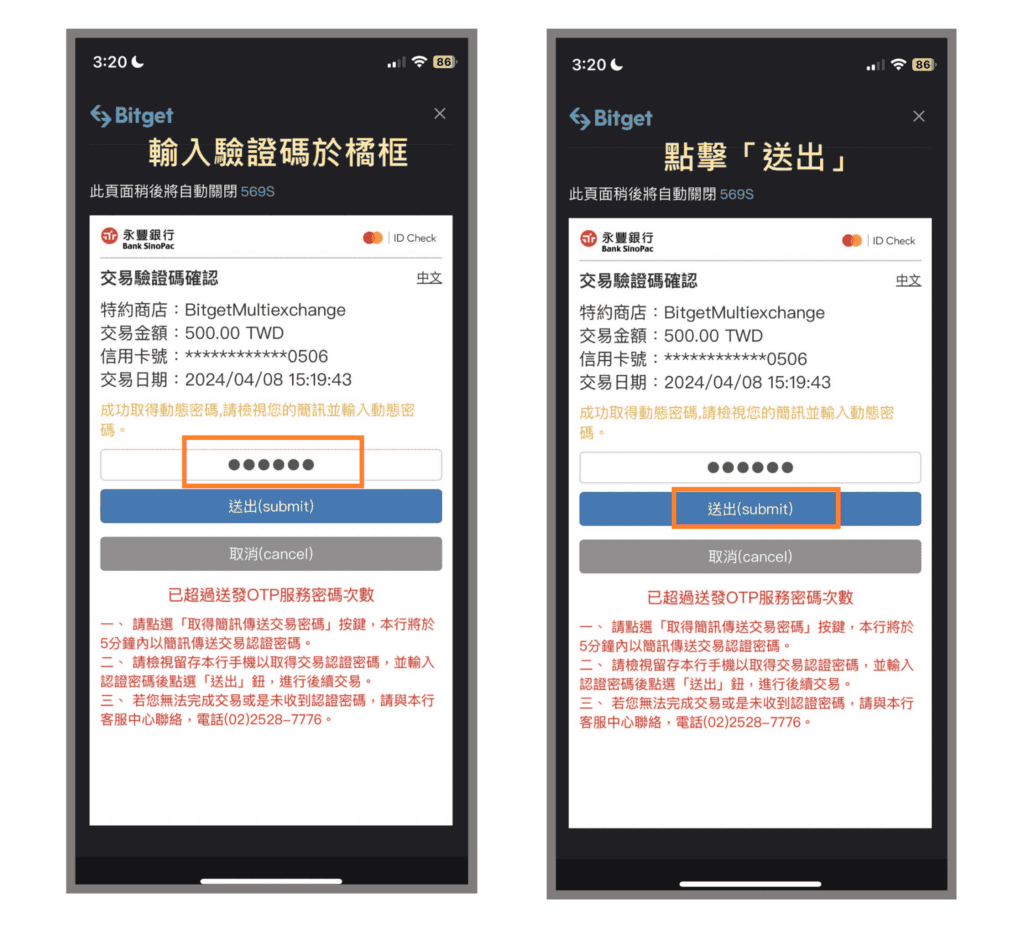
Step⑲ 點擊右上角「X」圖示
此時,你會看到驗證畫面變成一片空白,請不要緊張,直接按右上角「X」即可。
沒錯,就是直接按「X」, 神奇的事情很快就會發生。
為什麼小君會這麼說呢?因為小君看著驗證畫面等了一分鐘,發現他一點動靜都沒有:)
Step⑳ 系統顯示訂單「完成」, 成功信用卡儲值
按了「X」後,你會發現跳回的訂單畫面已經轉為「完成」!
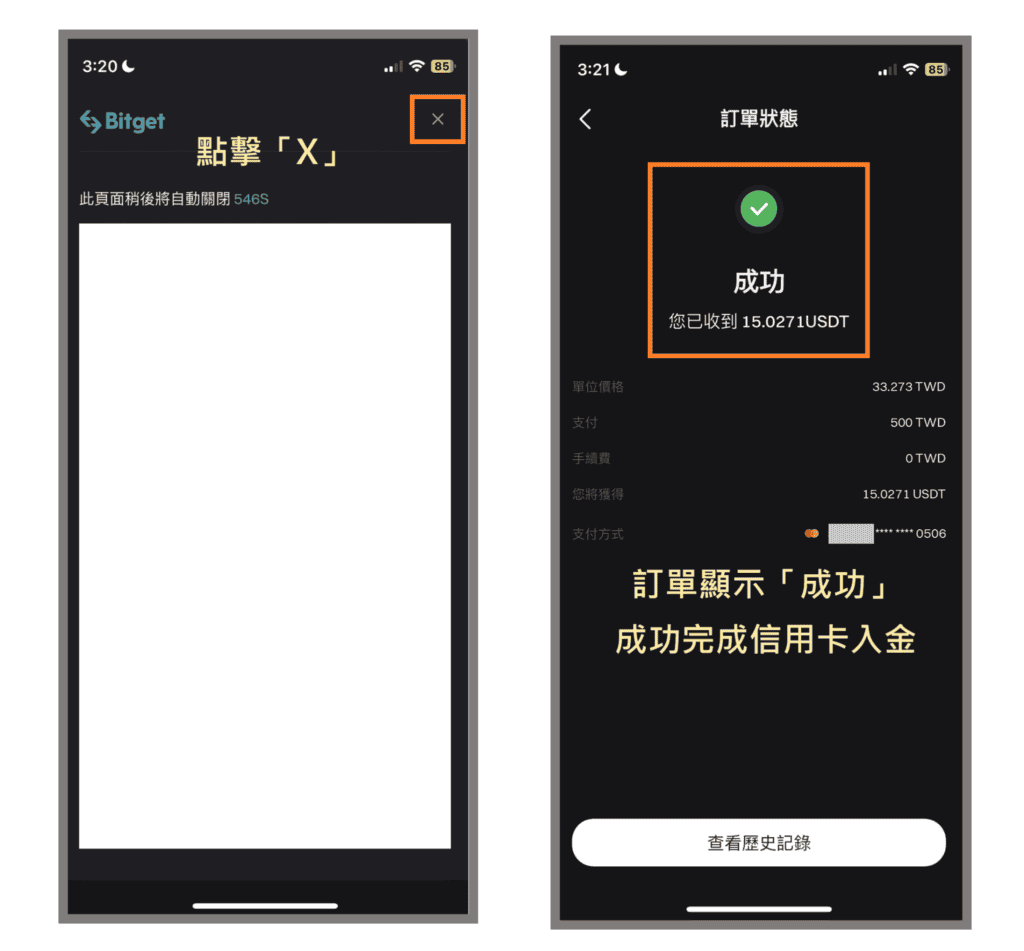
到這裡,我們已經成功完成信用卡支付,並收取到購買貨幣囉!
2. Bitget 法幣加值入金— P2P卡入金圖文教學
接下來我會帶大家一起來看看怎麼在Bitget上用P2P交易方式入金,大家要記得找靠譜的賣家,盡量選擇交易量多一點,註冊時間足夠久的賣家。
Step① 點擊Bitget App
打開 Bitget App , 進入首頁畫面。
Step② 點擊「充值/買幣」
一樣點擊右上角「充值/買幣」,準備進行第三方刷卡入金。
Step③ 點擊「自選區」
接著,點擊「自選區」,就可以跳轉到Bitget的P2P平台惹。
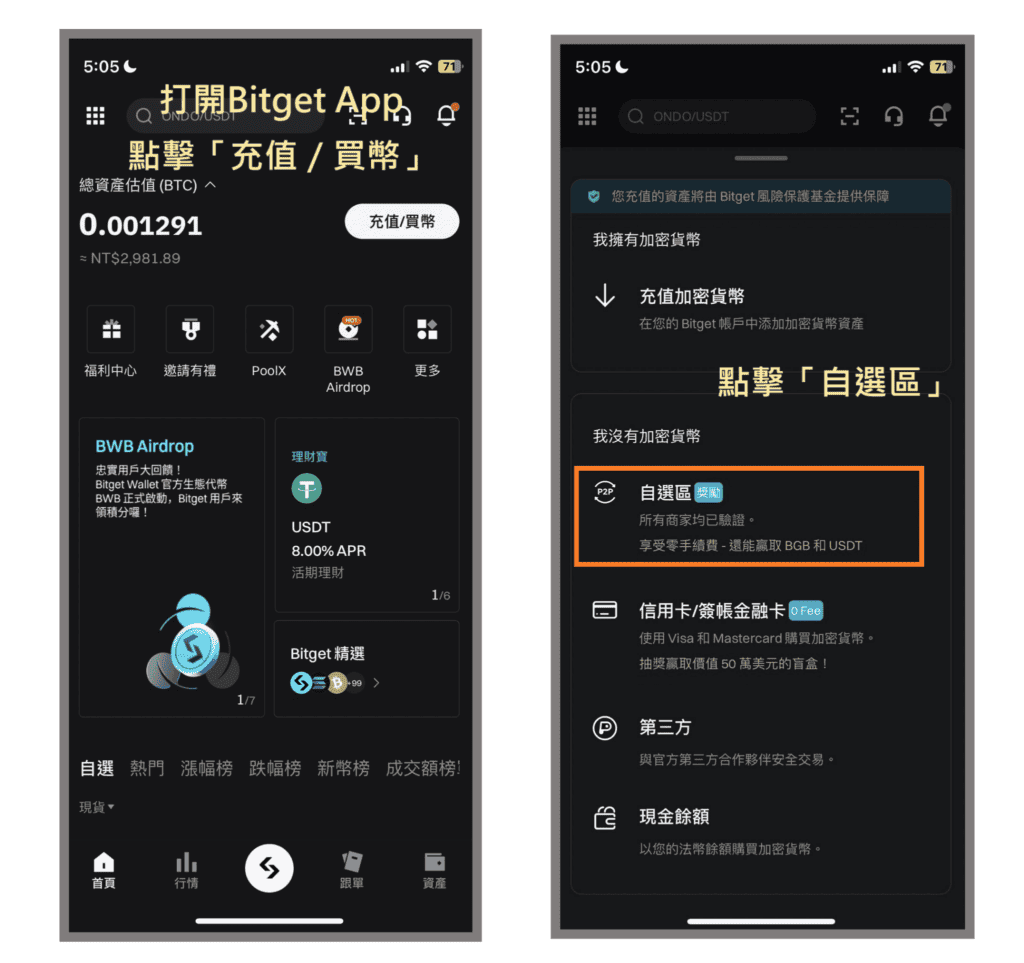
Step④ 選擇至你欲購買、支付的貨幣種類
到自選區介面後,我們要調整的區域有三個:
- 左上:「購買」
基本上,預設進來都是「購買」,除非你今天是要出金,不然用不到出售功能。
- 右上:TWD(或其他你想支付的貨幣種類)
右上的貨幣,代表你要支付P2P訂單的貨幣,台灣人建議都直接選TWD。
如果你本身持有外幣,那也可以依照你的喜好進行調整,只要按「↹」就可以搜尋並切換貨幣。
- 中上:USDT(或其他你想購買的貨幣種類)
中間的橫列,代表的是「你想購買的加密貨幣」, 大眾的USDT、ETH、BTC都買得到。
小君這邊示範的是「用TWD台幣購買USDT」, 因此列表會長得像圖上這樣。
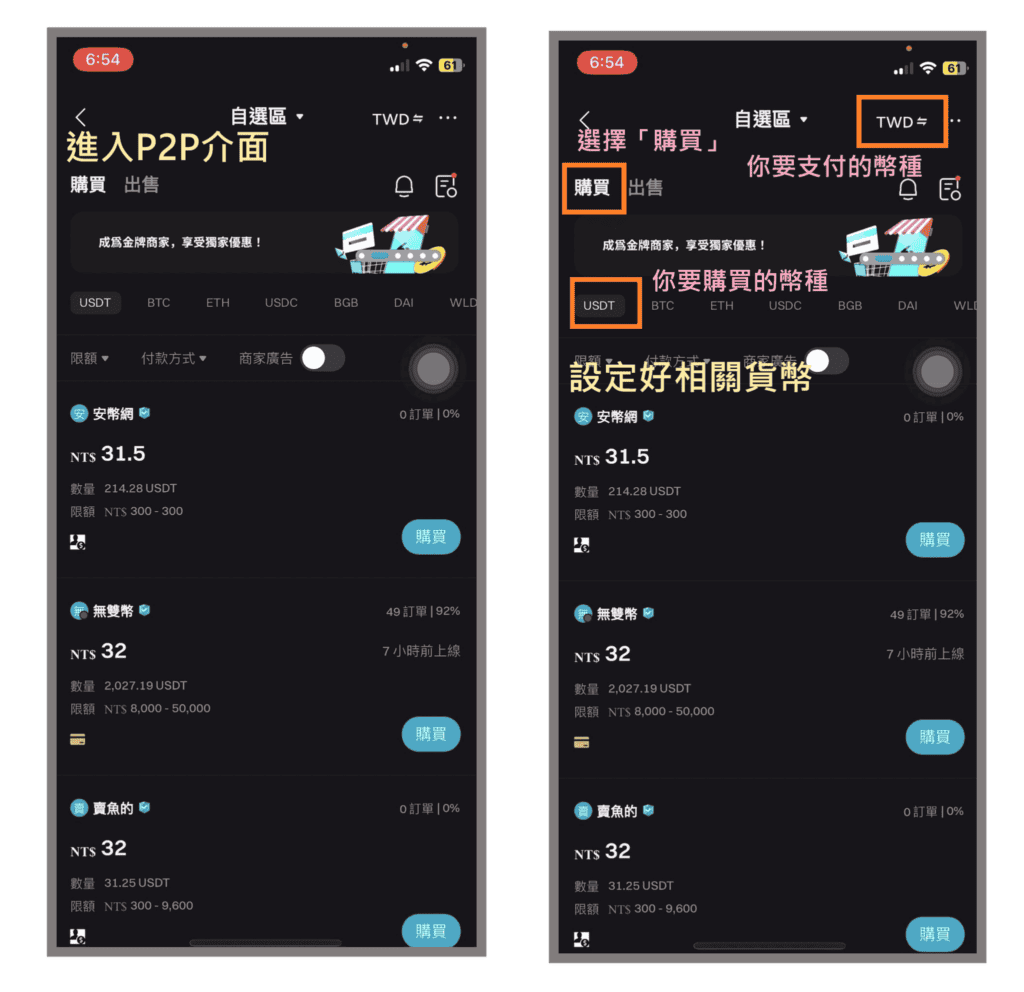
- 比較小眾的虛擬貨幣,P2P基本上都沒有,建議可以去市場買,或是用區塊鏈轉過來。
Step⑤ 選擇你想合作的商家,並點擊它
列表都調整好後,就可以開始來準備搜尋合作賣家了。
合作賣家可以根據以下幾個準則來選擇:
- 交易成功率:越高代表棄單、失敗率越低。
- 訂單量:越高代表商家活躍度越好,容易聯絡得到。
至於安全部分,Bitget合作的賣家都已經經過驗證,這部分就不用太擔心。
另外,每個商家提供的匯率、最低入金額不太一樣,大家可以根據自己的財務狀況找出適合的商家交易。
找到你要合作的賣家後,點擊賣家右側的「購買」,即可進入交易畫面。
Step⑥ 輸入你 「欲入金金額(or數量)」、「支付方式」
進入交易畫面後,我們所需填寫的資訊有以下兩個:
- 按數量or金額購買:你要入金的數量
- 支付方式:你要結清這筆訂單的方式
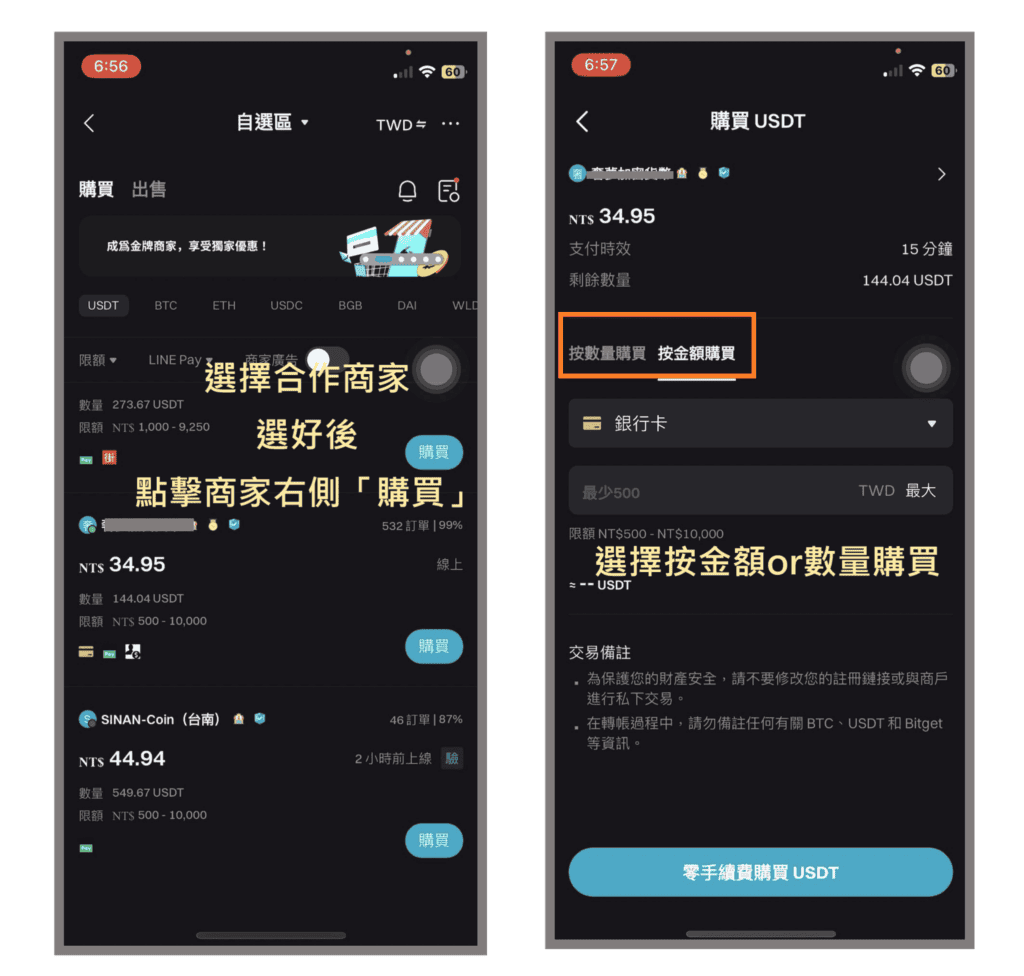
關於按數量or金額購買,就看個人習慣,小君喜歡按金額購買,可以直覺地知道這筆訂單花了多少錢。
如果你是有強迫症,想要拿整數的虛擬貨幣,那就可以嘗試按數量購買。
至於支付方式,比較常見的有:面交、銀行卡、line pay等,這個也是看個人習慣。
那小君這邊填寫「按金額購買500;支付方式銀行卡」的白話文就是:
「我要用轉帳的方式,購買價值500台幣的USDT」。
Step⑦ 輸入完畢後,點擊「零手續費購買USDT」
入金額、支付方式都選定後,就可以點擊「零手續費購買USDT」, 準備來進行結帳啦!
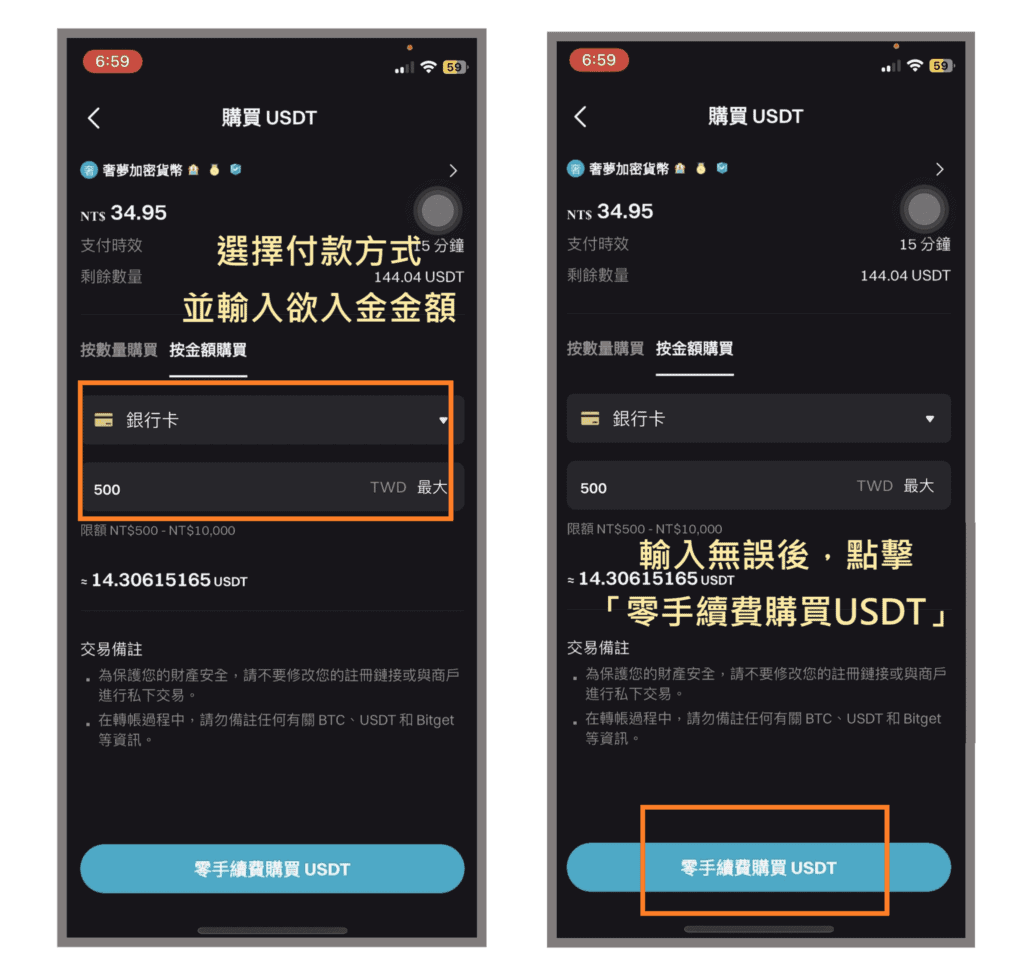
Step⑧ 出現訂單資訊,確認是否無誤
接著,畫面會出現訂單資訊,裡面會包含:交易金額、付款方式、手續費等資料。
建議大家都仔細閱讀過,如果需要修改的話就返回上一步。
Step⑨ 無誤後,點擊「下一步」
如果還沒跟賣家聯絡過,請先點擊「聯繫對方」與賣家取得聯繫,進行相關驗證。
資訊沒問題後,請大家再跟自己的賣家聯繫一下。
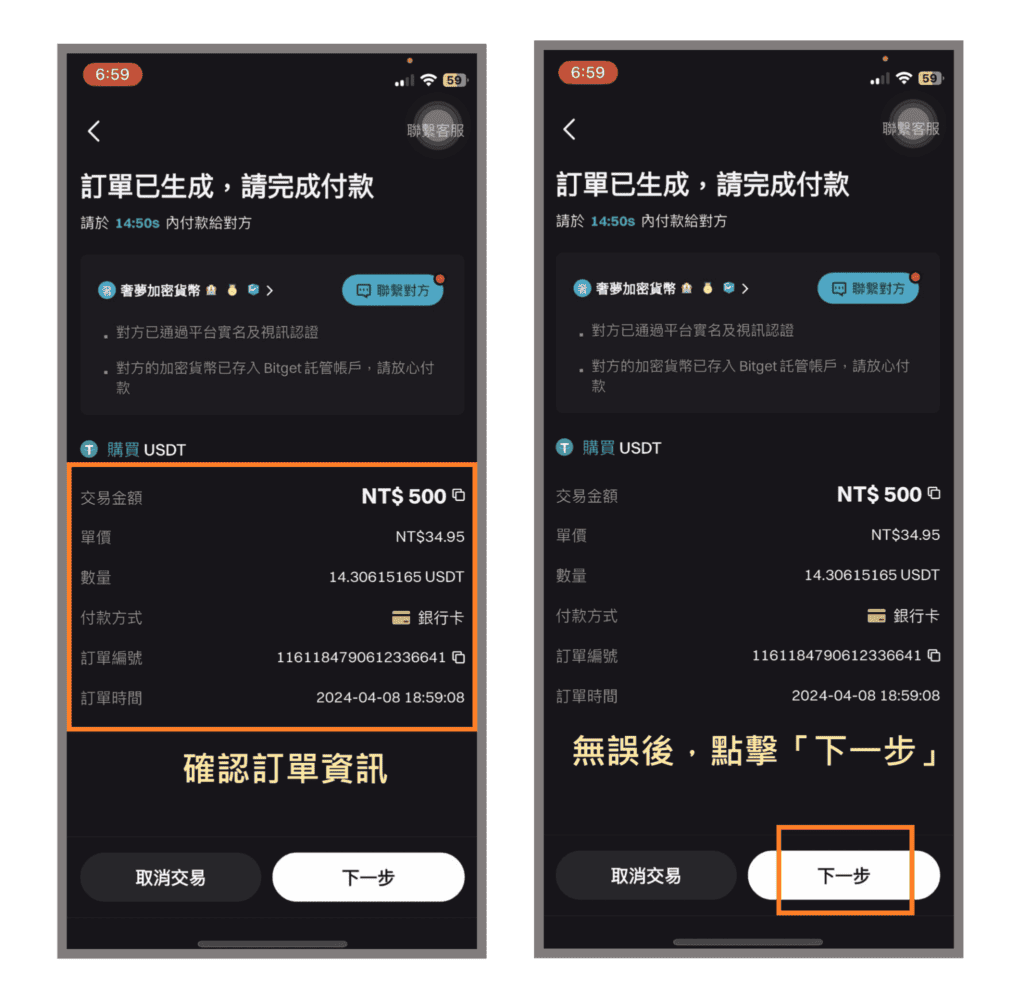
因為通常賣家不會直接提供匯款資訊,都要先完成相關驗證(賣家之間的,跟Bitget沒關係), 才有辦法拿到匯款資料,完成後續操作。
Step⑩ 完成賣家要求的驗證,並通知賣家自己已下單
初次聯絡的賣家,通常會叫你+line,然後完成以下身份驗證要求:
- 身分證正反面照片:提供照片即可。
- 存摺封面:上頭要有你的本名。
如果是數位帳戶的朋友,就要記得匯出存摺封面。
- 視訊驗證:開啟鏡頭,確認你跟證件是同個人。
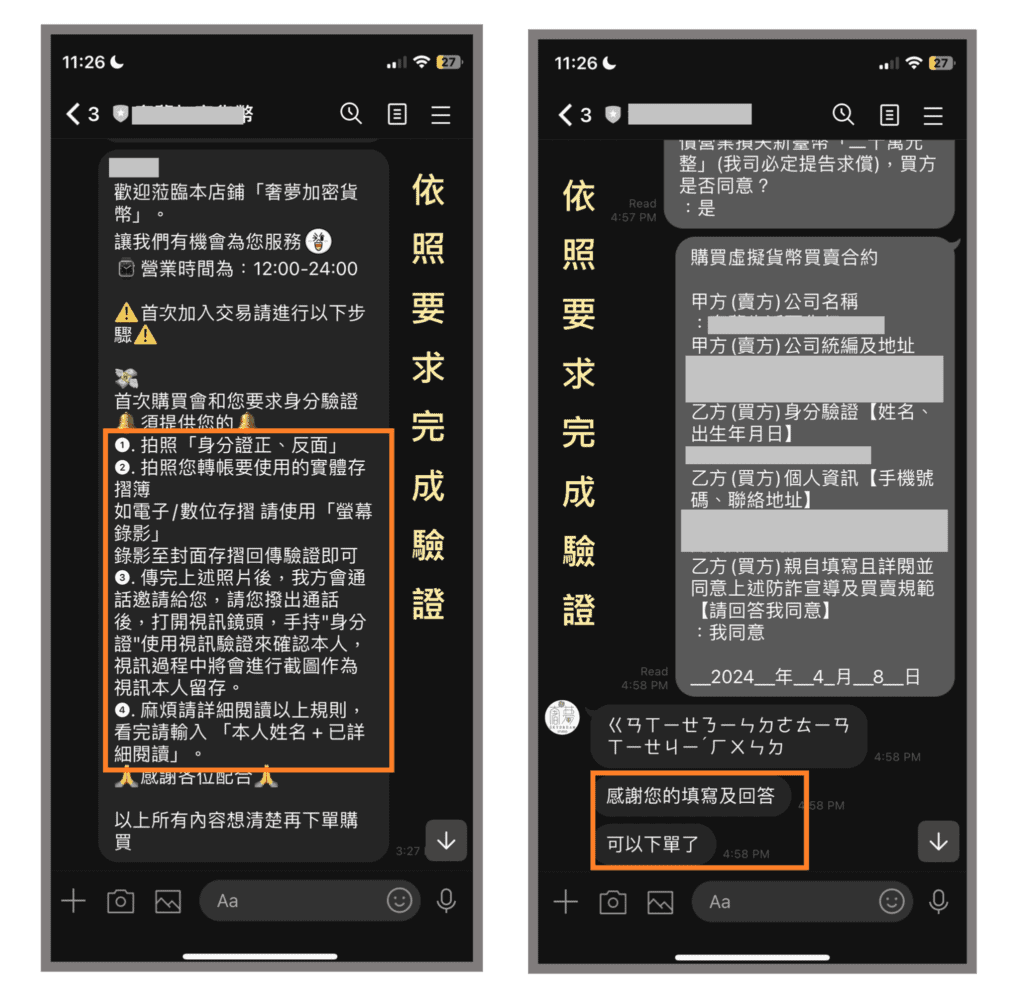
比較繁瑣的還會要你簽合約,並回答一系列的問答題,小君這次就遇到了,真的好累。
但往好處想也是為了雙方交易的資金安全,建議大家找定合作商家,就不用一直反覆進行驗證。
完成驗證後,記得跟賣家說一聲你已經下單,可以的話提供訂單編號,方便賣家知道你是哪一單。
Step⑪ 回訂單畫面,依照賣家提供渠道進行 匯款 or 支付
通常賣家收到你的訂單後,就會提供相關的匯款資料,大家就根據該帳號去進行匯款,訂單多少錢就匯多少錢。
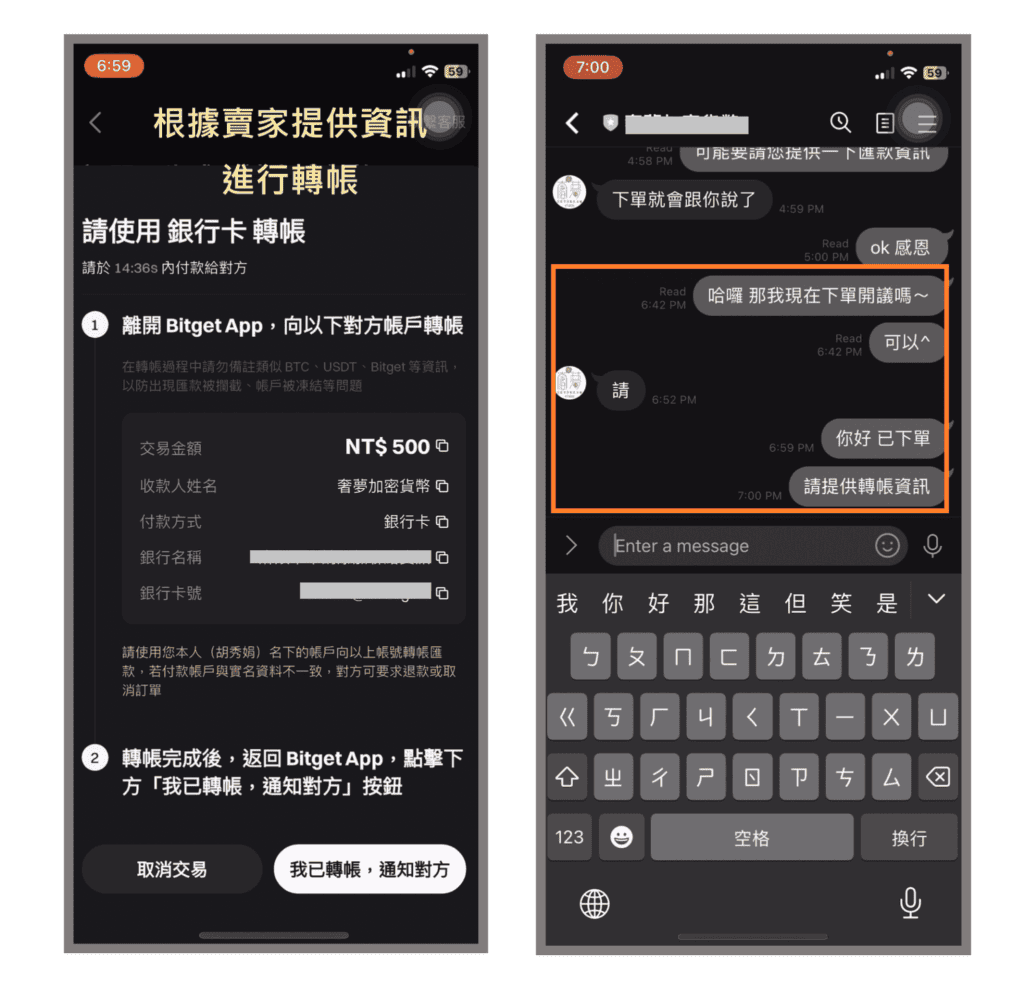
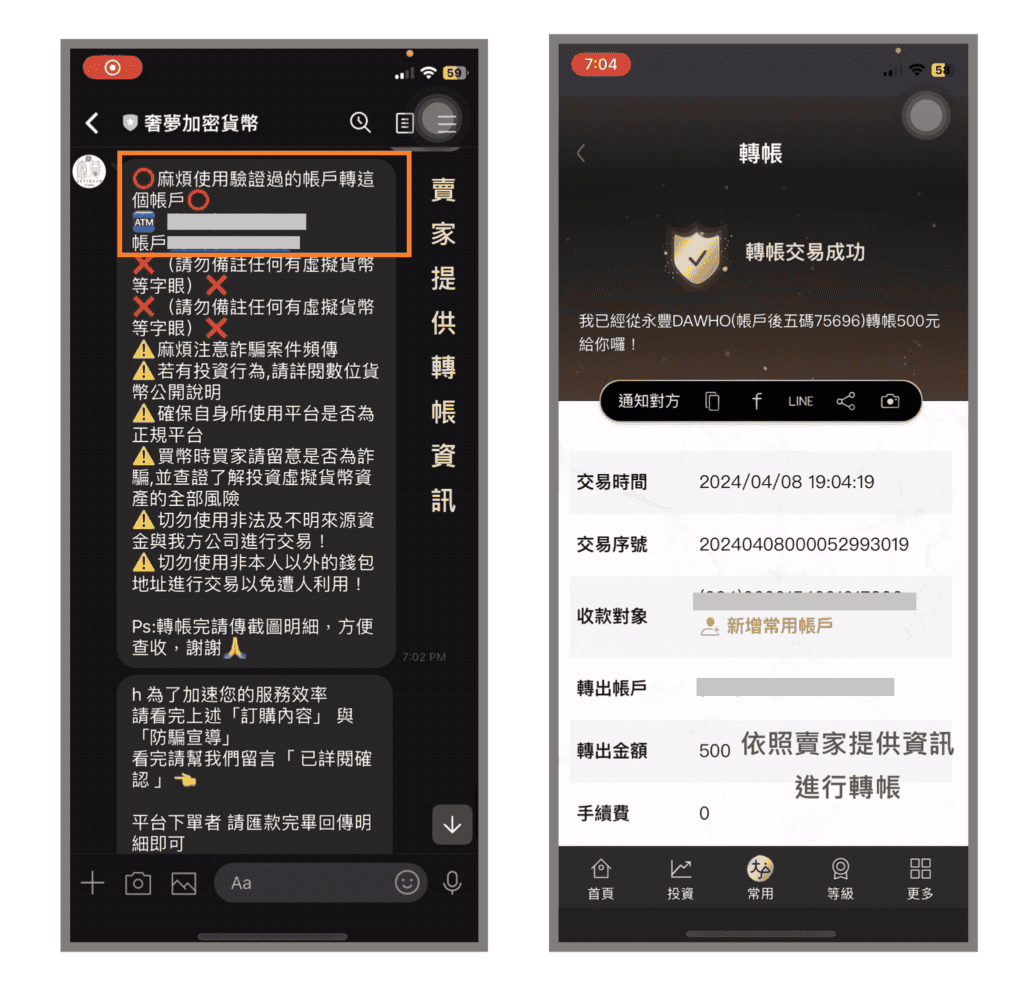
- 匯款完畢後,記得要截圖,免得賣家不認帳,而且通常賣家也會要求提供截圖。
- 網銀轉帳建議選擇免手續費的,不然還要多付15$。(斤斤計較ㄉme)
Step⑫ 支付成功後,點選「我已轉帳,通知對方」
支付成功後,回到 Bitget App,並點擊「我已轉帳,通知對方」。
這個步驟就是要讓 Bitget 系統知道「我已經付錢囉,可以把貨幣撥給我了。」, 同時也讓賣方知道你已經完成支付的動作。
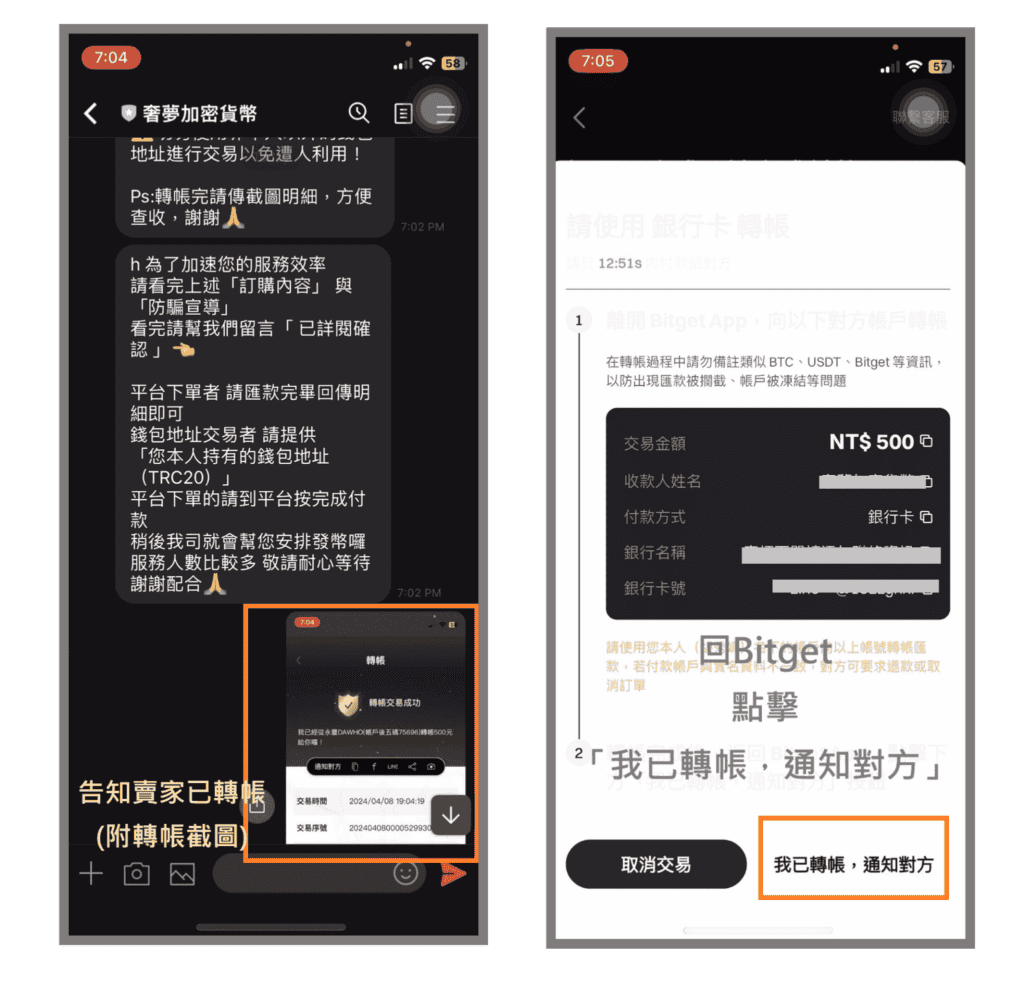
- 注意/付款成功才可以點擊我已付款喔!不然可能會被視為惡意操作,影響P2P交易權益。
Step⑬ 等待賣家發送貨幣
接著畫面就會跳轉成「待收幣」, 也就代表我們成功支付,現在只要等賣家撥幣給我們就好。
這邊可以誇獎一下,Bitget 有設置賣家撥款的期限,1分鐘內要撥款,如果1分鐘內沒收到款,買家可以選擇申訴該筆訂單。
Step⑭ 成功收取貨幣,完成P2P入金
大概1分鐘左右,我們就會發現「待收幣」已經轉換成「已完成」。
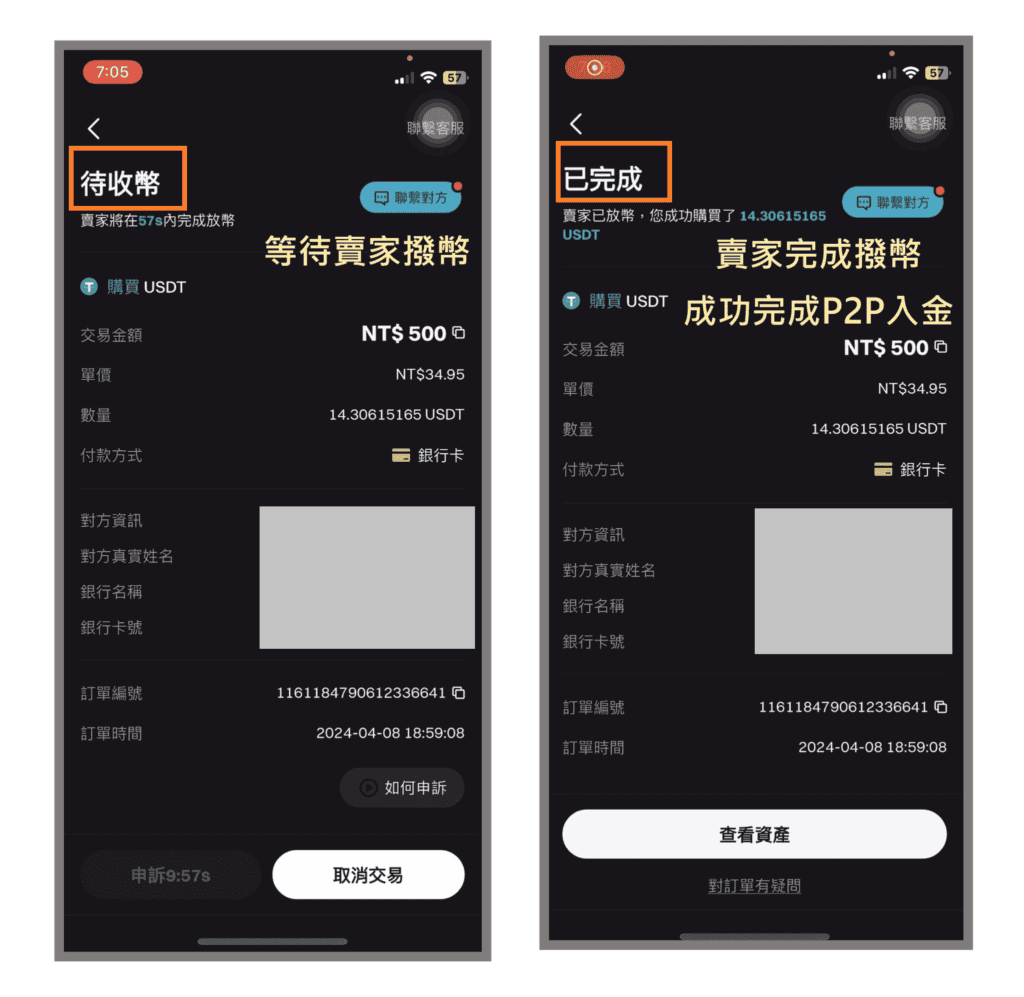
代表我們已經成功拿到下訂的USDT,完成這次的P2P交易了!!(狂賀)
3. Bitget 法幣加值入金– 透過 Max 轉 Bitget入金圖文教學
我個人比較推薦大家使用台灣交易所,像是Max,BitoPro等等來作為法幣入金的中繼站,從台灣交易所拿台幣換成穩定幣,再把穩定幣轉到Bitget錢包就能在 Bitget上開始交易等更多操作了~
以下的中繼站會以MAX交易所進行示範,轉移的貨幣則是穩定幣USDT。
- 如果你想用幣託、ACE交易所也行,入金邏輯都是相通的,有樣學樣即可。
- 如果你今天想轉移其他貨幣,就買你想轉的貨幣,後續一樣透過區塊鏈轉帳即可。
Bitget交易所端|教學流程
不管你是要用哪一間交易所作為中繼站,我們都要先前往Bitget獲取錢包地址(像是銀行帳戶),必須得獲取該地址,我們才能順利地把錢轉移到Bitget內哦。
Step① 打開Bitget交易所
首先,打開Bitget的App。
Step② 點擊首頁的「充值/買幣」
接著,在首頁左上方我們可以看到「充值/買幣」的選項。
由於我們現在是要充值,因此需要點進該選項。
Step③ 點擊「充值加密貨幣」
點進來後,Bitget會詢問你要使用哪種方式加值。
我們要透過區塊鏈的方式來轉移貨幣,因此需要點擊「充值加密貨幣」。
如果是要用第三方平台的小夥,後面會再教大家怎麼操作。
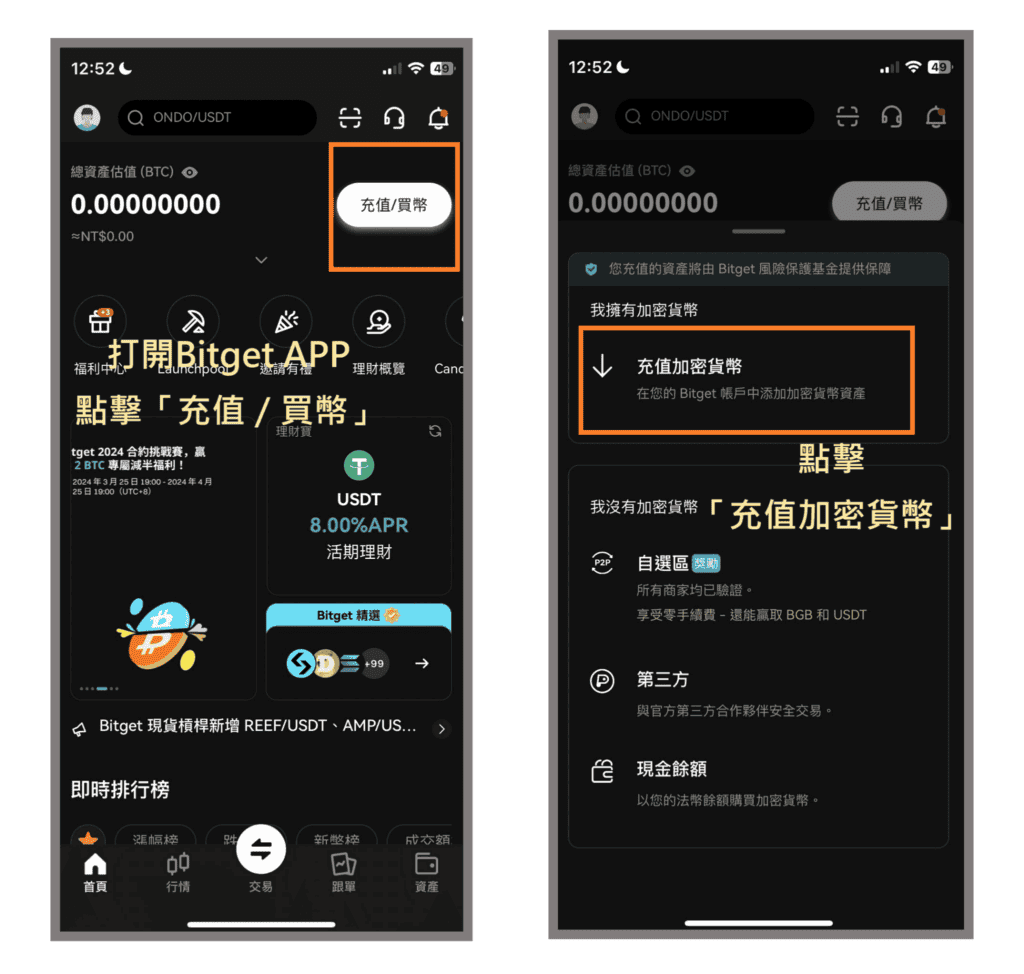
Step④ 點擊搜索鏡,輸入「USDT」
在這裡,要請大家搜索你欲轉移過來 Bitget 的貨幣。
像我這邊要轉的是USDT,我就搜尋USDT然後點擊它。
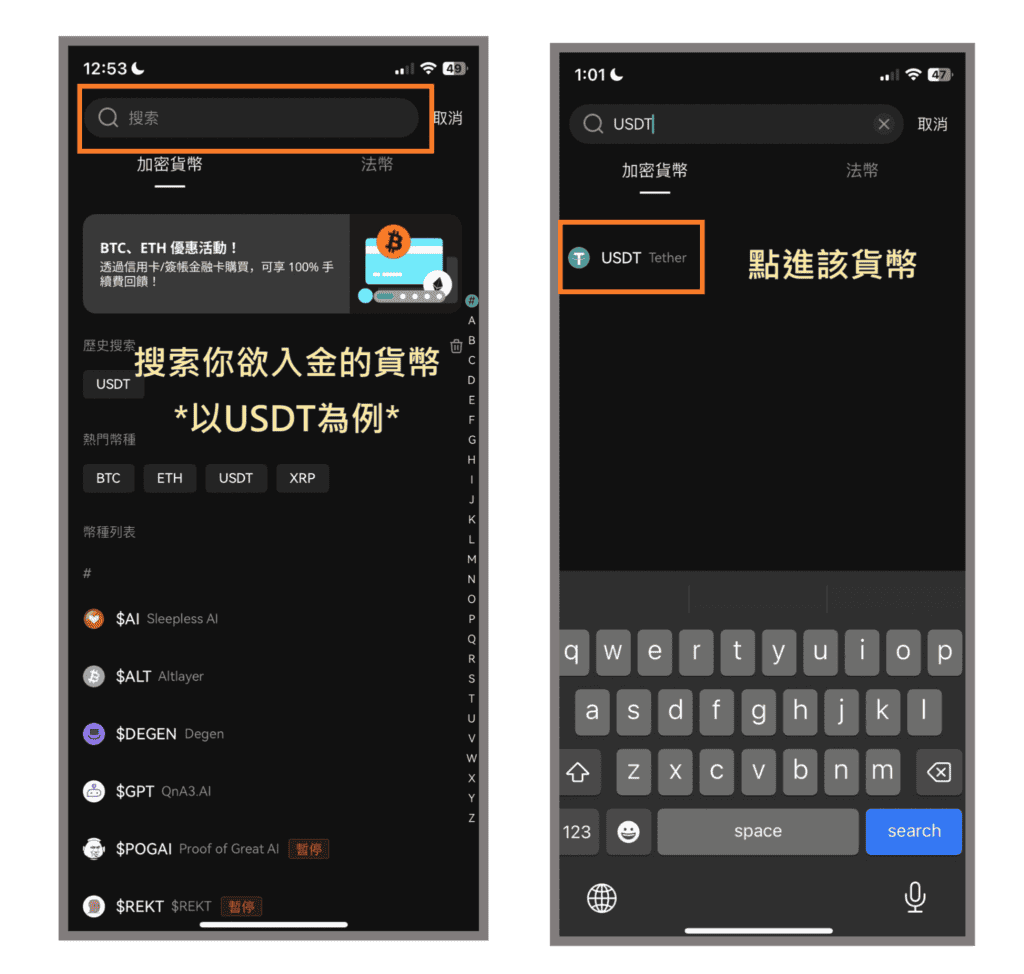
Step⑤ 選擇網路「TRC20」
再來,算是非常關鍵的步驟!
大家記得選擇的網路要跟中繼站的網路一樣,這就像是銀行一樣,如果銀行選錯,也會造成轉帳失敗。
通常USDT常用的區塊鏈都是TRC-20,當然如果你有其他慣用的區塊鏈也行,確保中繼站也有支援該區塊鏈即可。
Step⑥ 複製錢包地址
接下來,我們就會來到一個收取USDT的介面。
在這裡,我們就會得到錢包地址(文字)或是QR Code,兩種方式都可以,看個人習慣。
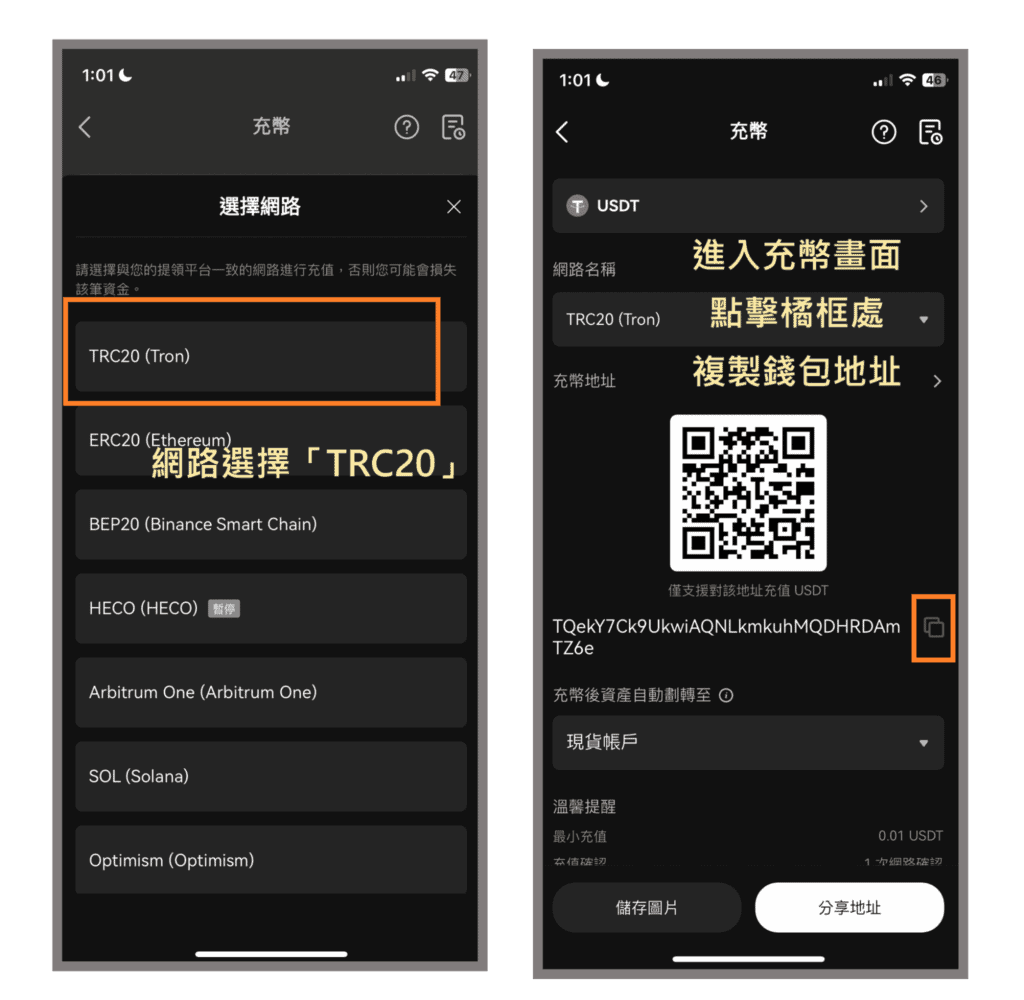
記好了,這組地址就是我們等等要用來轉移貨幣的大關鍵,複製好地址後,請接著打開你要作為中繼站的 App 。
小君這邊用MAX做示範。
MAX交易所端|教學流程(如果你MAX錢包沒資產)
要轉錢,第一件事情要確認什麼呢?
沒錯,就是你有沒有錢可以轉。
大家可以去MAX錢包介面看下,如果你沒擁有相應的資產,請先照著下列步驟購入你欲轉移的貨幣。
Step① 打開 MAX 交易所 App
打開 MAX 交易所 App,進入首頁畫面。
Step② 點擊畫面中「交易」按鈕
點擊左下方畫面的「交易」鍵,準備進入交易市場。
Step③ 找到你欲購買的貨幣,點擊它
接著系統會出現搜尋介面,問你要進入哪一個貨幣的市場。
建議大家直接用打字搜尋,不然一個一個看眼睛容易花。
今天你要買USDT就搜尋USDT,比特幣就BTC以此類推。
Step④ 進入交易市場,購入所需的貨幣數量
選好貨幣之後,系統就會自動帶你進入相應的貨幣市場。
在這裡就可以買入你所需要的幣囉,至於詳細怎麼操作可以參考之前的文章:Max 入金教學。
如果你 Max錢包裡面已經有加密貨幣了,就接著往下看~
MAX交易所端|教學流程(你錢包已有資產轉移)
Step①打開 MAX 交易所App
首先打開你的 MAX App,進入首頁畫面。
Step② 點擊右下角「錢包」
接著,請點擊右下角的「錢包」
在這裡,可以看到目前你錢包內的資產情況,同時也能發送或是入金到錢包內。
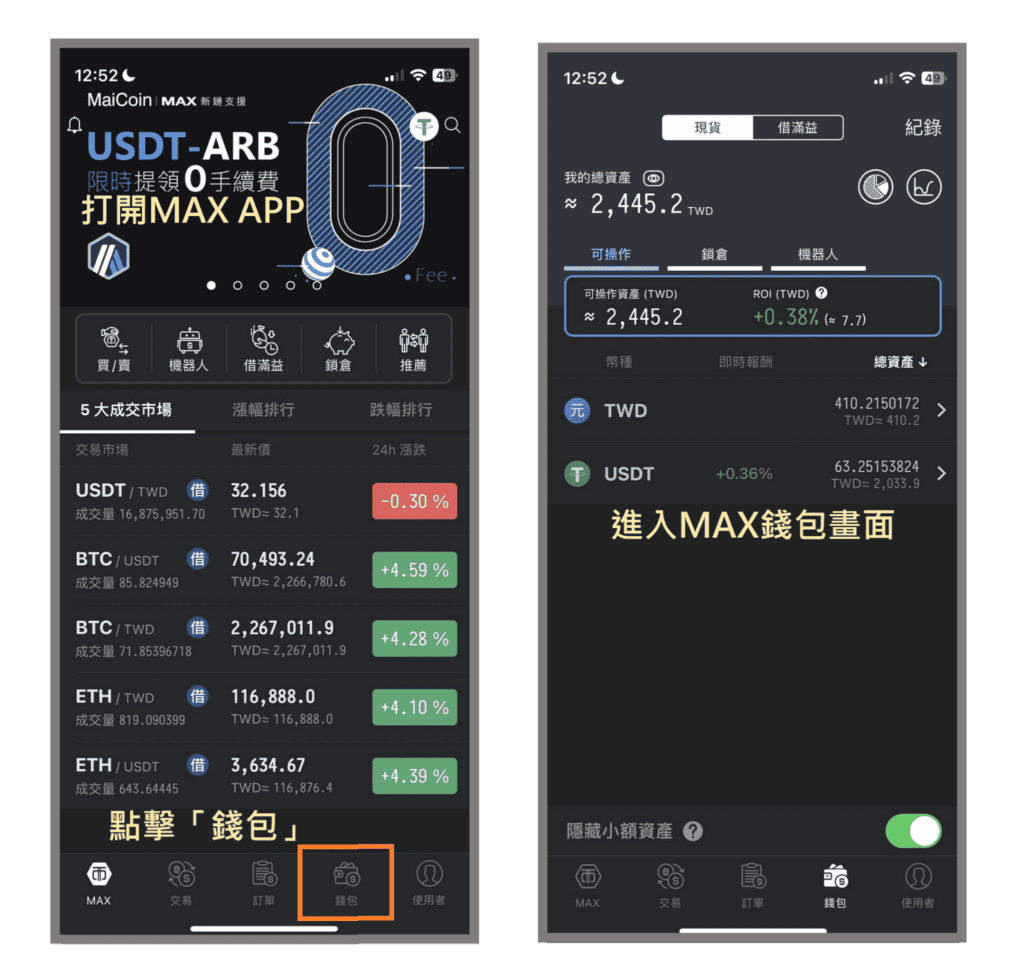
Step③ 點擊你欲轉移至Bitget的貨幣
選擇你想轉移的貨幣,像小君這邊示範的是USDT。
所以我就點擊錢包內的USDT。
如果你今天想轉其他的,也沒問題,確保區塊鏈有支援就好囉。
Step④ 點擊「發送」
進入到資產畫面後,我們可以看到他有兩個選項:接收、發送。
由於我們現在是要將資產「外轉」,因此是要點擊「發送」。
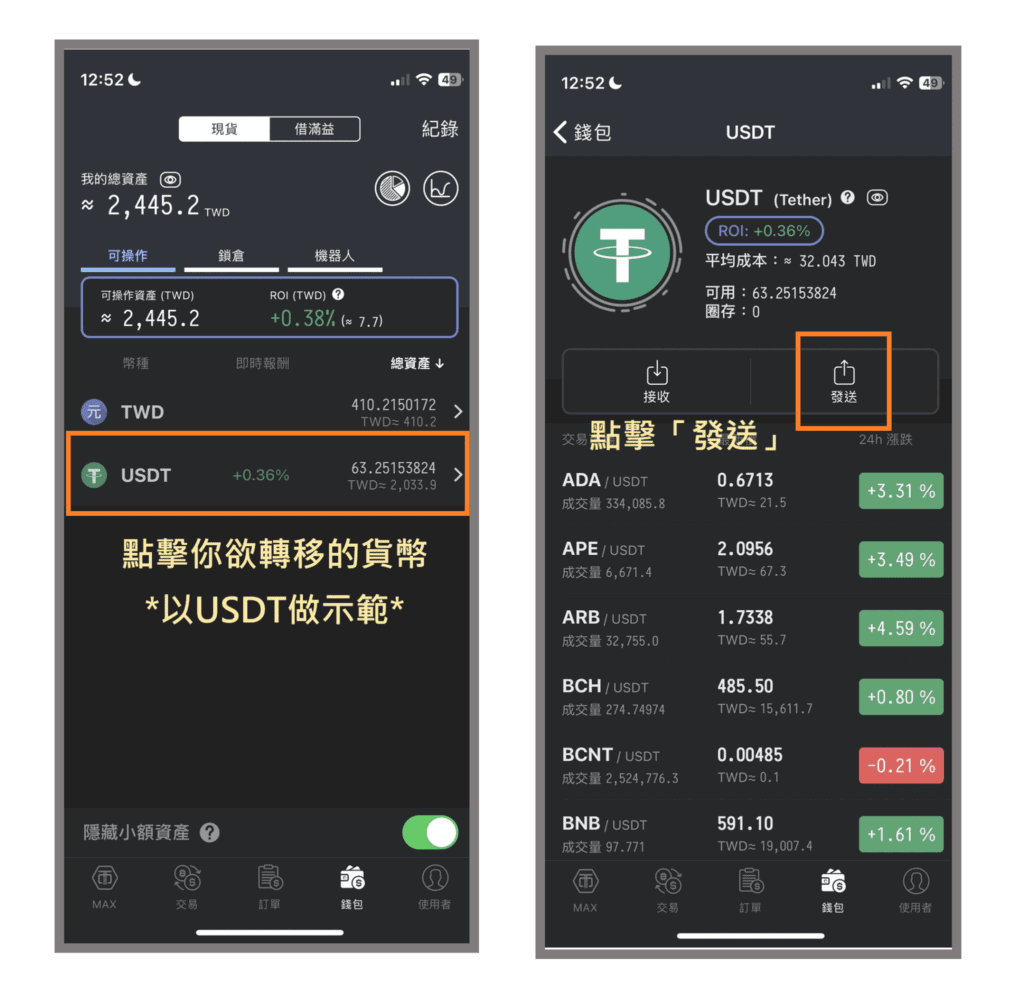
Step⑤ 閱讀需之後,點選「我知道了」
進入發送介面前,MAX系統會跳出一些提醒事項,建議大家閱讀完畢。
如果你很常轉資金,已經滾瓜爛熟就當小君沒說,不過看完都要記得按「我知道了」才能進入發送介面哦。
Step⑥ 進入USDT發送介面
進入發送介面後,首先我們要先來設定一組新地址 For Bitget。
設定好之後,才有辦法按照該地址發送我們的資產哦。
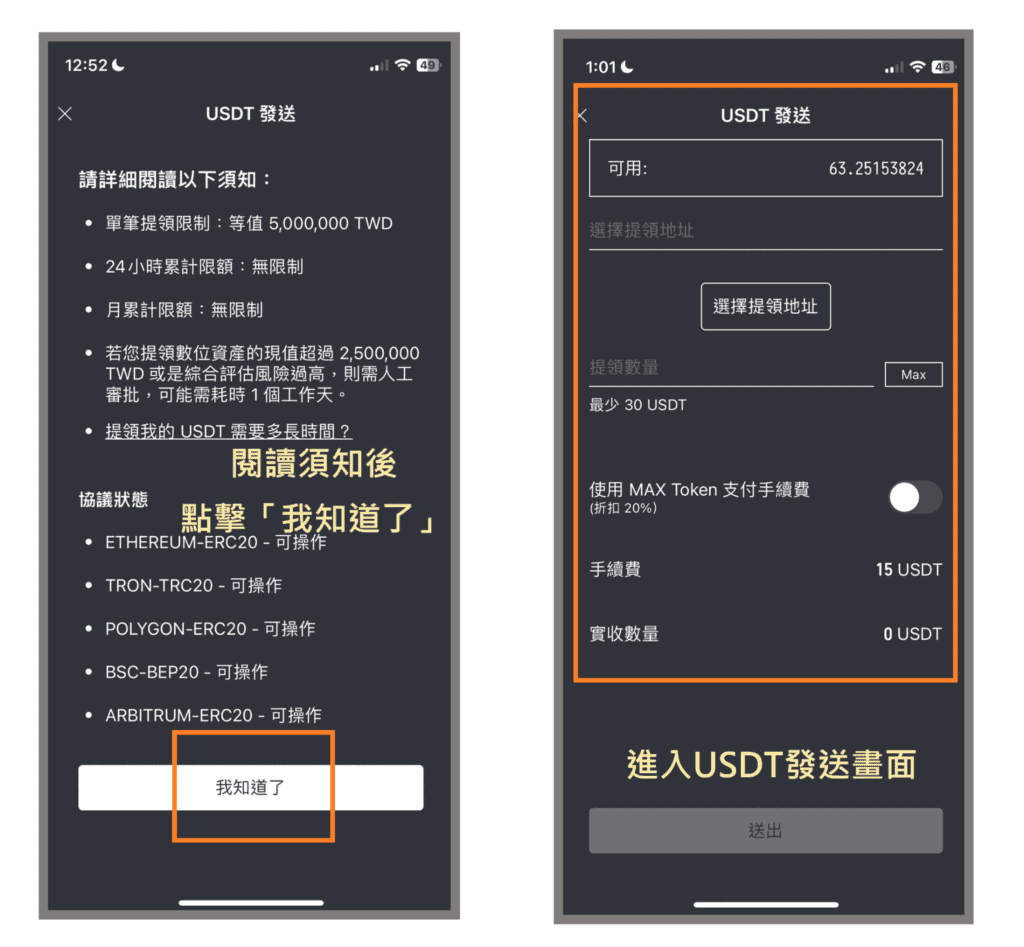
Step⑦ 點擊「 選擇提領地址」
首先,點擊「選擇提領地址」。
在這個介面,我們可以任意新增其他平台或錢包的地址,以利進行轉換。
Step⑧ 點擊右上角「+」號,新增Bitget地址
由於之前沒有轉過錢到 Bitget,所以我們必須先按「+」號新增相關資料,以後就可以直接按這組地址發送貨幣惹。
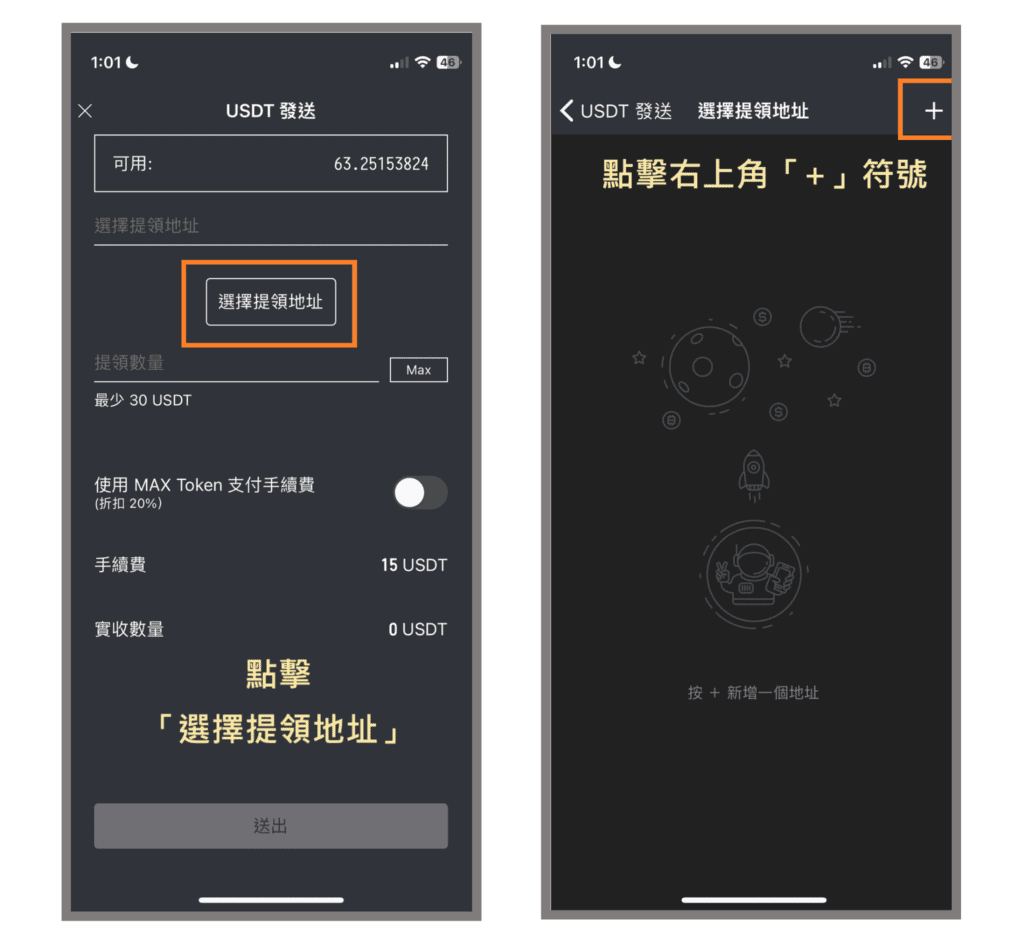
Step⑨ 輸入相應資訊
在這邊,我們可以看到需要輸入的資訊有三個:
- 名稱:自由命名(能夠辨別該地址平台即可)
- 地址:你要轉移的錢包地址
- 協議:你使用的區塊鏈
全都輸入完畢後,請再次確認資料是否正確。
之所以要強調這點,是因為區塊鏈的地址非常重要,如果搞錯區塊鏈,或是地址有誤,你的錢絕對是掰的。
- 建議大家錢包地址直接複製,手動輸入錯率高。
- 如果你今天不是用TRC20的區塊鏈,記得MAX端選擇的區塊鏈就要跟你Bitget選的區塊鏈一致。
Step⑩ 輸入完畢後,點擊「加入新地址」
確認資料都沒問題後,我們就可以點擊「加入新地址」。
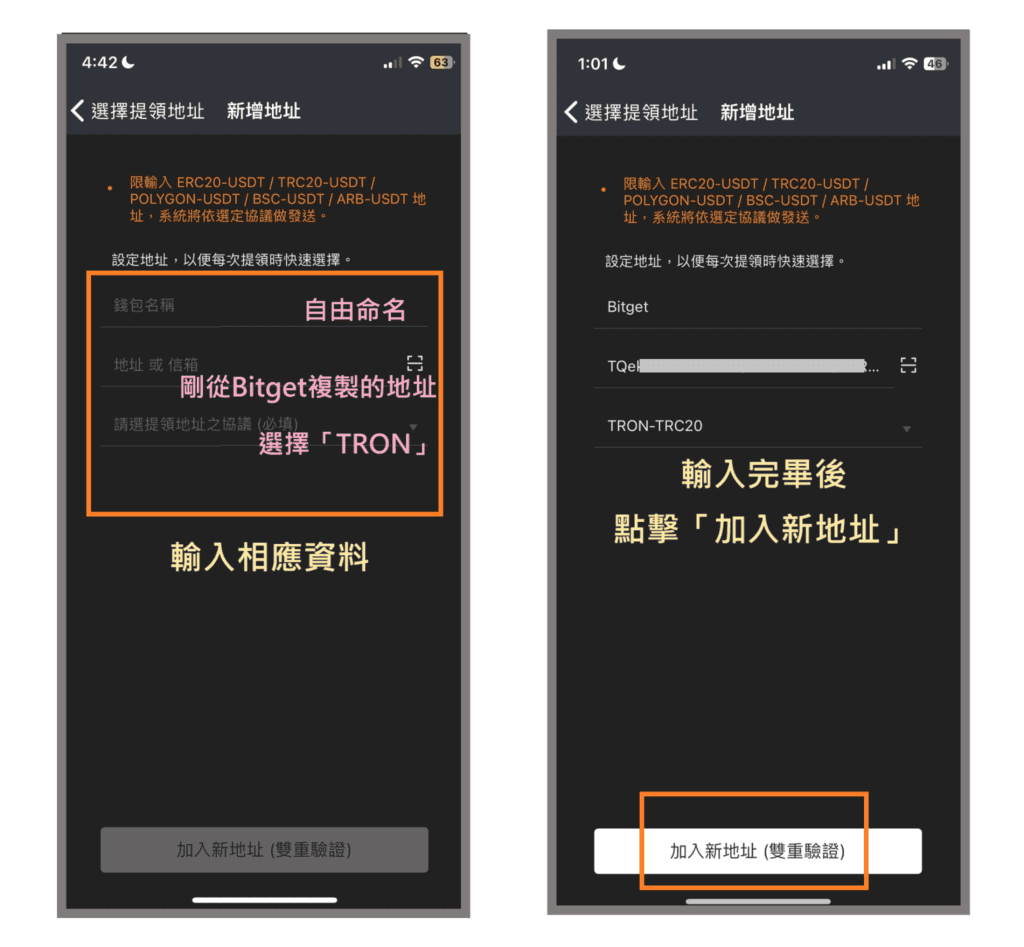
新增成功後,等等就能直接點選這組地址來發送我們的USDT囉。
Step⑪ 完成雙重驗證
接下來,我們需要完成雙重驗證才能成功新增錢包地址。
大家就把它想成一個保護機制,算是MAX交易所保護個資的一道關匣。
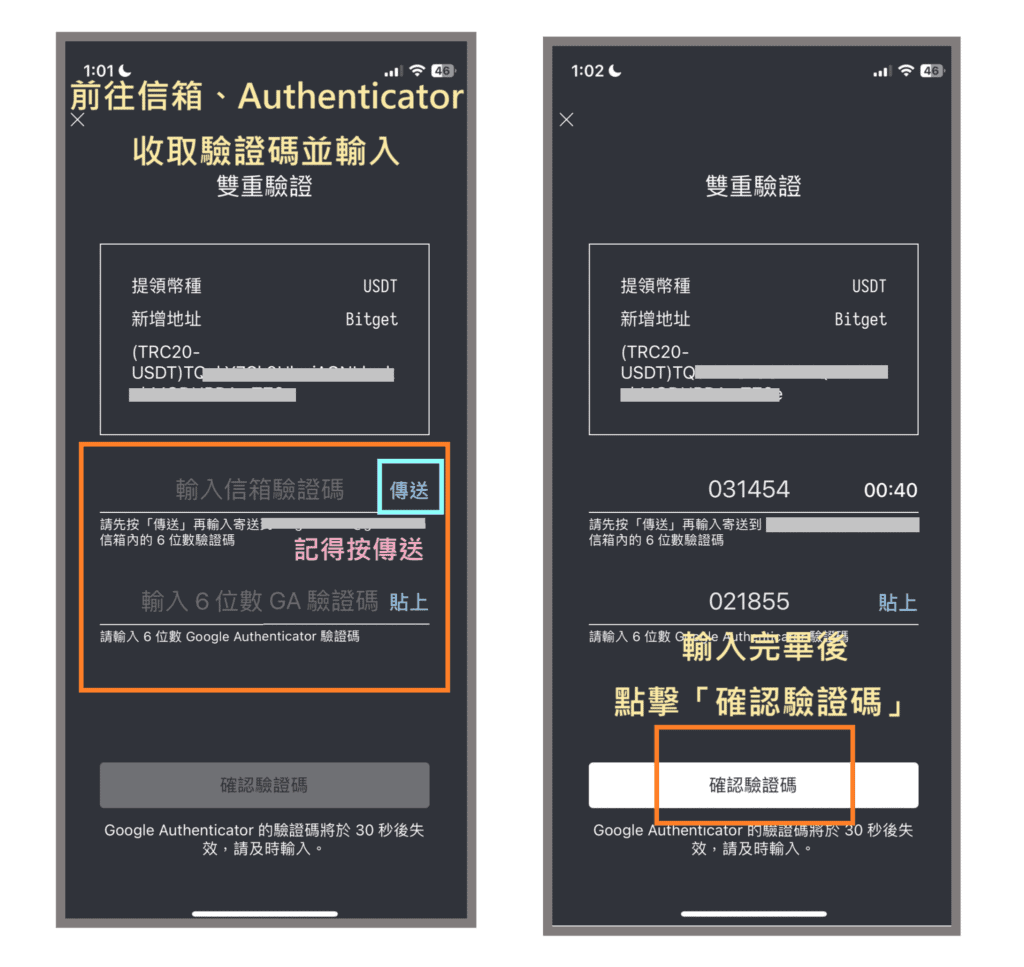
Step⑫ 點擊方才新增的Bitget地址
完成驗證後,畫面上就會出現我們剛剛成功新增的Bitget錢包地址。
接著只要點擊該地址,系統就會自動帶入該地址,並重回發送USDT的介面,只要輸入完相關資訊,就能成功轉移資產惹。
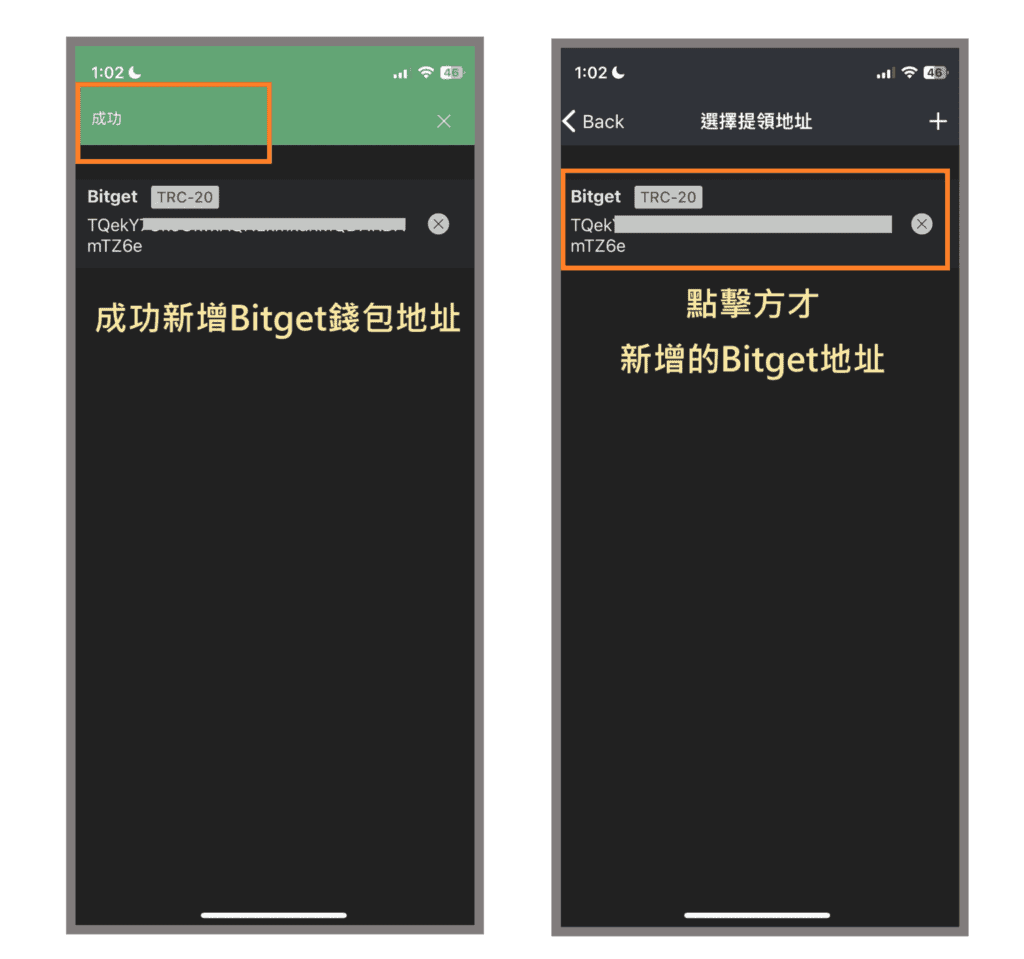
Step⑬ 重回USDT發送頁面
點擊新增地址,系統便會再次返回USDT發送頁面。
\已經快要完成囉!再堅持一下下!
Step⑭ 輸入相應資訊
接下來,我們要輸入的就只有#提領數量。
意思就是,你要轉移多少貨幣到Bitget。
至於要轉多少都可以,只要符合單筆最低提領金額都行。
- 由於要扣除手續費,轉移的資產不會100%保留。
Step⑮ 確認資訊無誤,點擊「送出」
確認提領數量無誤後,我們就可以點擊「送出」。
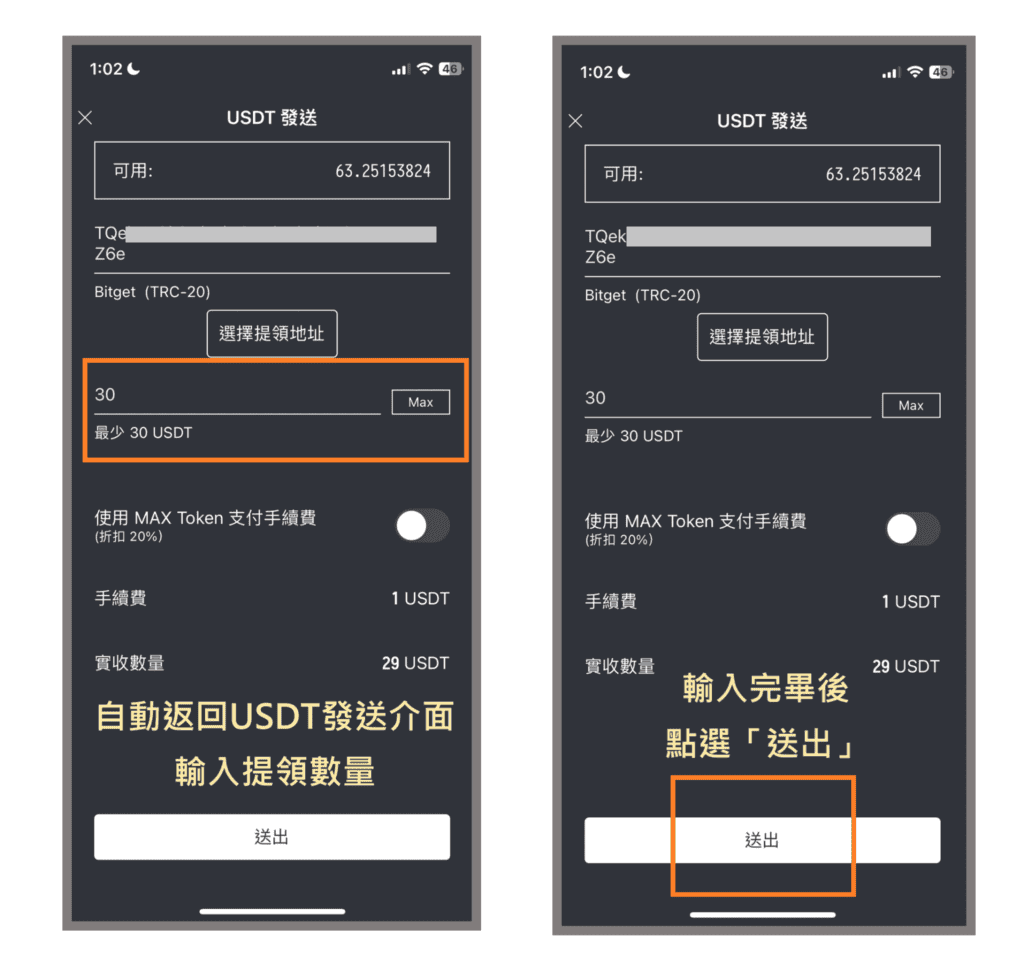
區塊鏈就會開始轉移這筆資產,具體大約五分鐘左右會到帳。
Step⑯ 點擊「確認提領」(再次進行雙重驗證)
黑~我知道有點麻煩,但請忍耐一下。
新增一次成功,之後就可以沿用這組錢包地址了!
請再次前往你的:Google Authericator獲取驗證碼並輸入指定框框中。
Step⑰ 成功完成法幣入金
輸入完畢後,MAX系統會自動跳到「提領紀錄」中。
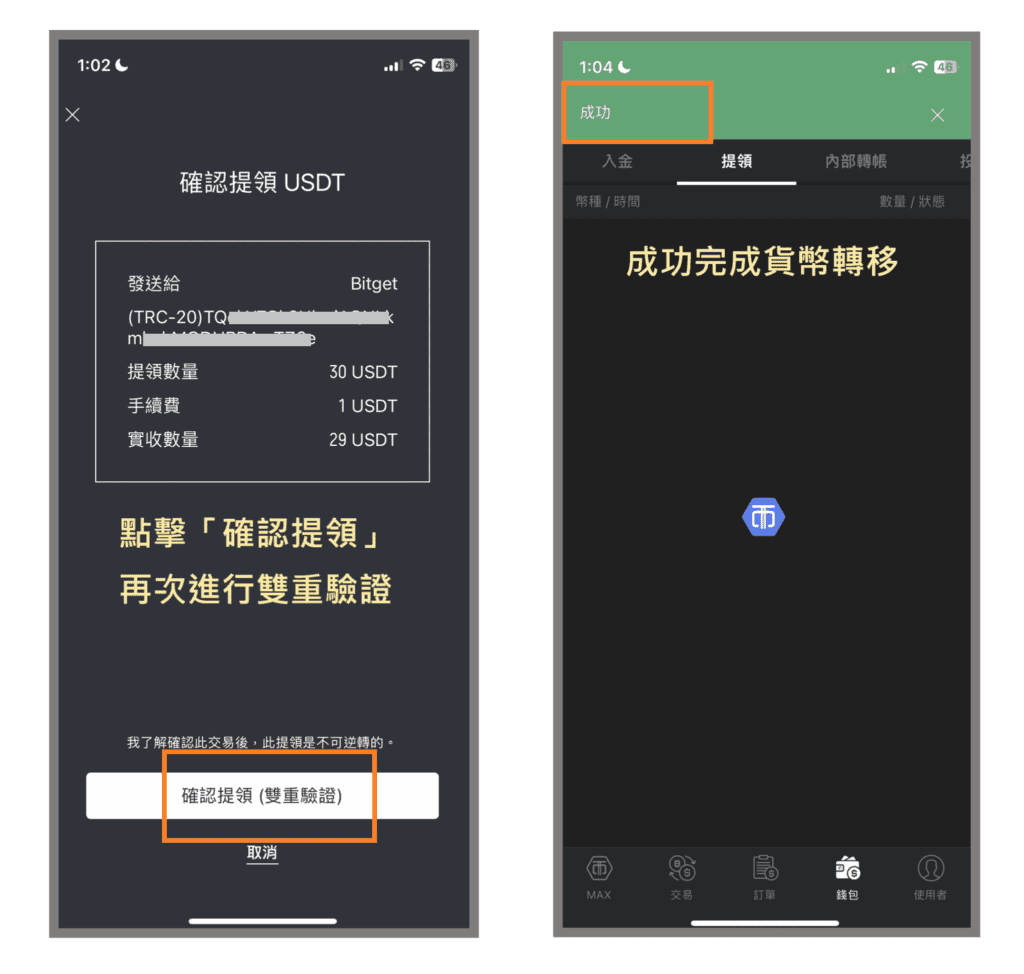
我們可以看到畫面上剛剛提領的 30 USDT 顯示處理中。
只要看到處理中,就代表我們成功將MAX資產轉移(入金)到Bitget裡面溜!
4. Bitget 第三方平台加值入金 圖文教學
最後,今天要教大家的是透過第三平台入金Bitget。(刷卡)
這種方式的入金,可以直接在Bitget App上操作完成,不用再特別切換軟體。
簡單介紹下,跟Bitget合作的平台有以下幾個:Benxa、AlchemyPay、Simplex、Mercuryo。
平台之間的差異不大,反正就是點進去就輸入卡號付錢就完事。
但有一點可以跟大家分享,入金金額最低的是AlchemyPay,單筆最低只要 5 USD,比起其他平台的 60 USD門檻算是親民很多。
以下的示範會教大家用AlchemyPay來完成Bitget第三平台入金,開始前大家請先拿出你的魔法小卡。
Step① 打開Bitget App
首先,請你打開Bitget App,進入首頁畫面。
Step② 點擊「充值/買幣」
在首頁上方,會有一列大字寫著:「充值/買幣」
由於,我們現在是要入金,因此需要點擊「充值/買幣」。
Step③ 點擊「第三方」
點擊儲值後,接著點擊「第三方」。
所謂的第三方,就是非Bitget本身的平台,通常是一些大型的代付機構。
這樣的做法,對某些族群可能來說更安心,不知道他們看到手續費跟匯差的時候還笑不笑得出來。
(小君是笑比哭還難看。)
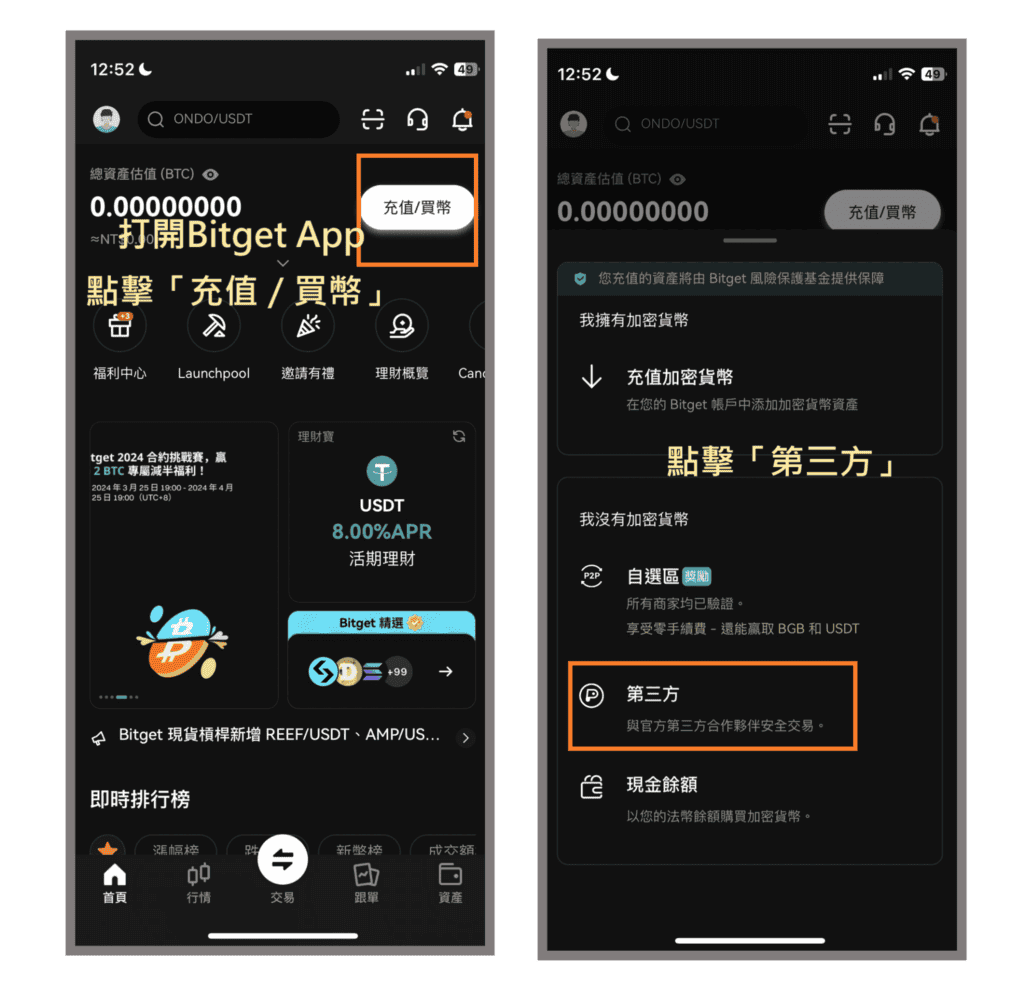
Step④ 搜尋你欲入金的貨幣
點擊第三方後,接著我們要搜尋我們想要入金的貨幣。
台幣TWD也有哦!如果不想買美金,也可以直接選台幣。
貨幣種類滿多的,小眾大眾都買得到,應該可以滿足大部分的需求。
基本上,台灣人就選擇TWD,除非你有外幣卡,可以再考慮用偏好的貨幣種類支付(e.g., USD)。
Step⑤ 點擊該貨幣
找到你要買的貨幣之後,就可以輕觸它。
之後就準備要進入結帳的環節囉。
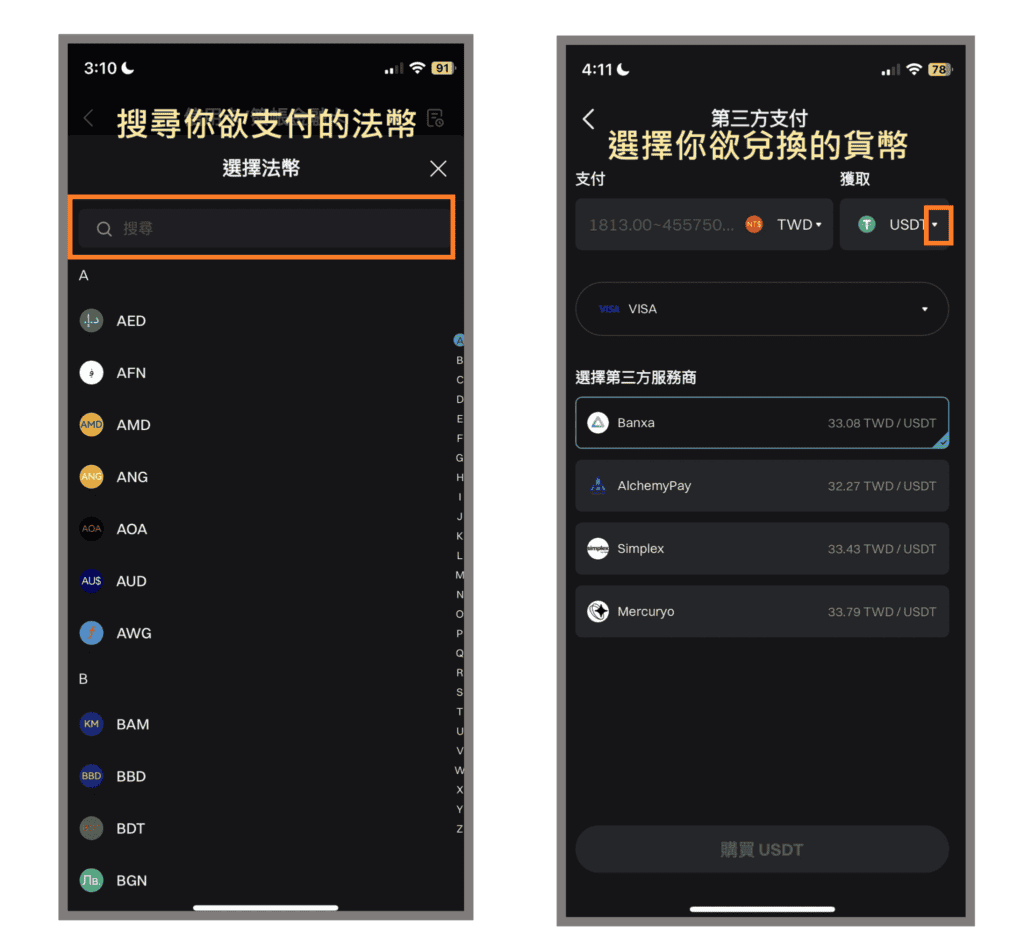
Step⑥ 輸入相應資訊
在這裡我們要輸入的資訊有幾個:
- 入金金額:你要花多少錢
- 獲取貨幣:你想兌換的貨幣
- 支付卡片種類:你要刷什麼卡結帳(visa/mastercard/Apple pay等等)
- 第三方服務商:你要選擇哪個平台結帳
像我這邊輸入:「入金金額:200TWD;獲取貨幣:USDT;支付卡片:Visa;第三方服務商:AlchemlyPay」
意思就是:「我要在 AlchemyPay 平台用 Visa 卡付 200 TWD 來換取USDT」哦。
Step⑦ 輸入完畢後,點擊「購買USDT」
確認資訊都沒問題後,我們就可以點擊「購買USDT」,平台就會自動跳去AlchemlyPay準備結帳。
大家這時候就可以把魔法小卡拿出來惹,要準備輸入卡號資訊溜。
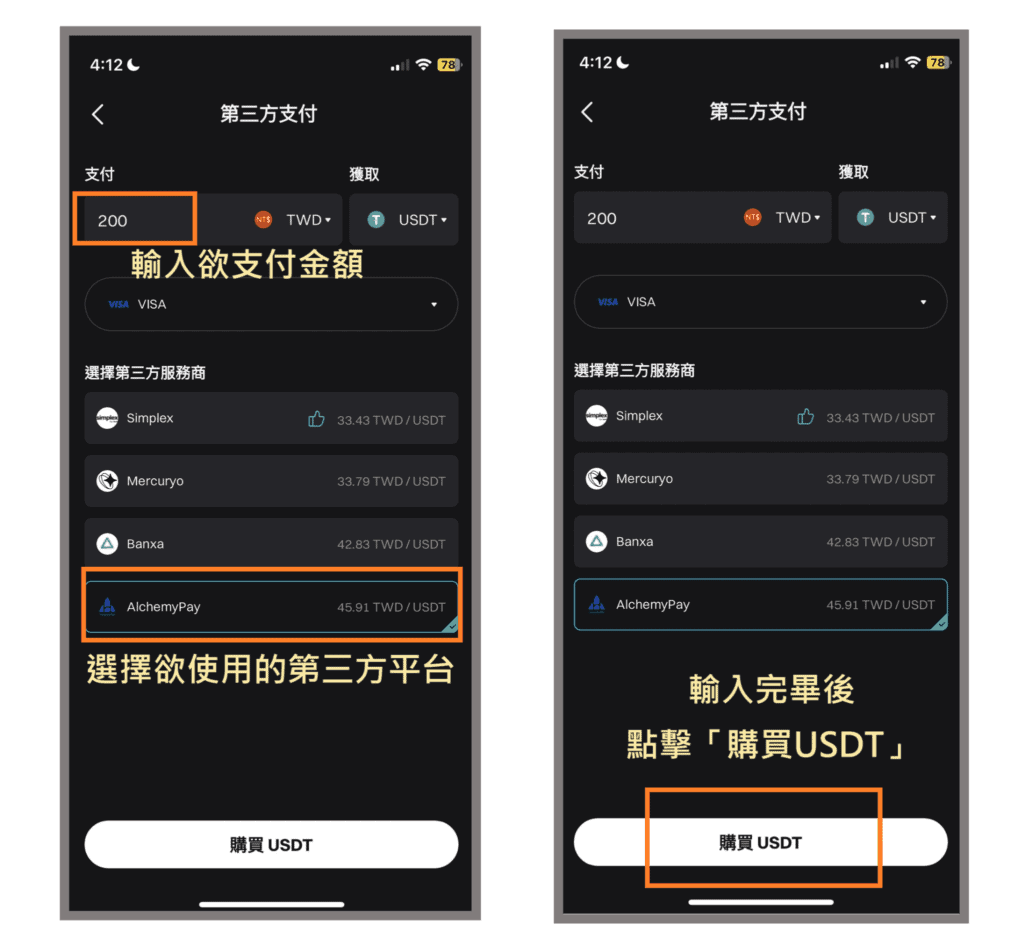
Step⑧ 確認訂單資訊,無誤後點擊「確認」(打勾我已閱讀)
Bitget 跳去第三方平台前,會跳出訂單資訊,簡單來說就是讓你再看一次該筆入金內容,金額、平台、支付方式是否都正確。
除此之外,上面還會有預計到帳時間,跟你實際可以收到的貨幣數量。
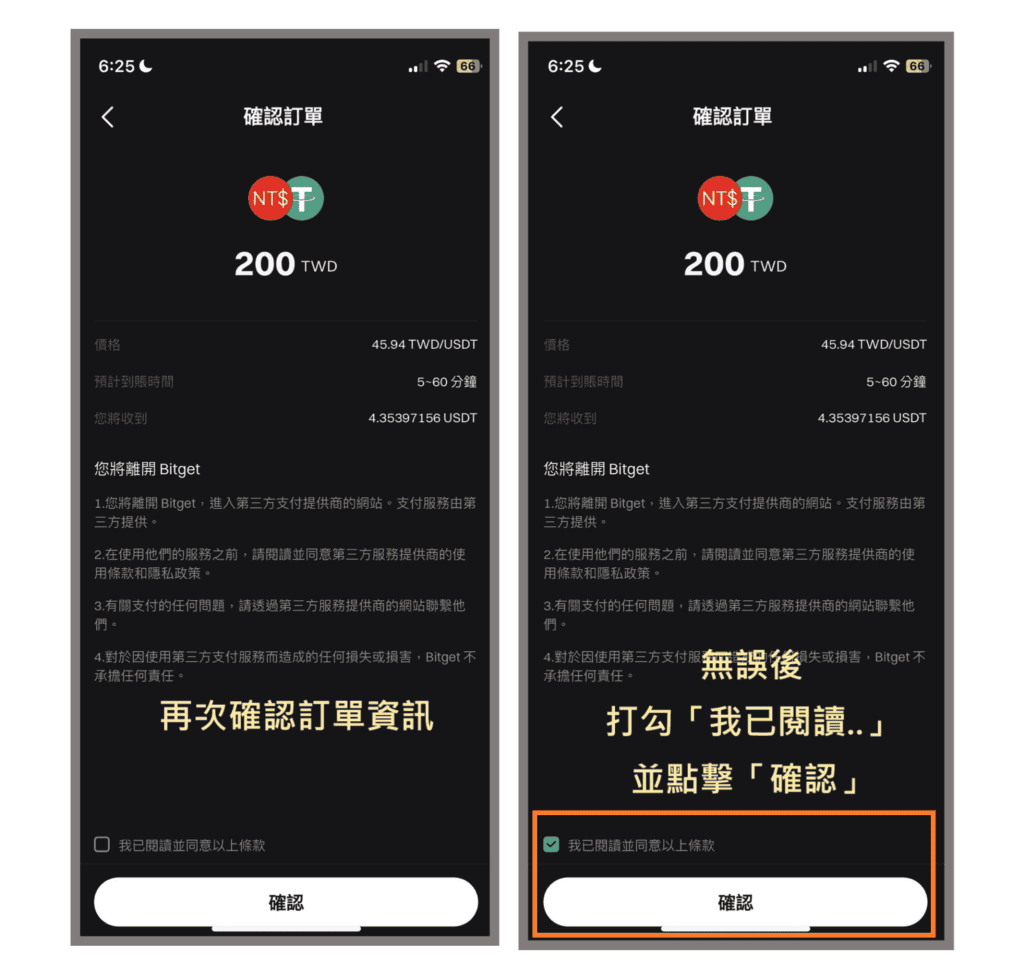
閱讀完畢並確認無誤,我們就可以點擊「確認」準備輸入卡號結帳溜。
- 記得看完訂單資訊後,要打勾「我已閱讀並同意以上條款」, 才能進入下一步哦。
Step⑨ 畫面跳轉第三方平台,點選「卡片(CARD)」
接下來,Bitget頁面會直接跳轉到你選擇的第三方平台。
像我這邊選的是AlchemlyPay,系統就會帶我連到AlchemyPay的平台上。
進入第三方頁面後,首先點擊「CARD」。
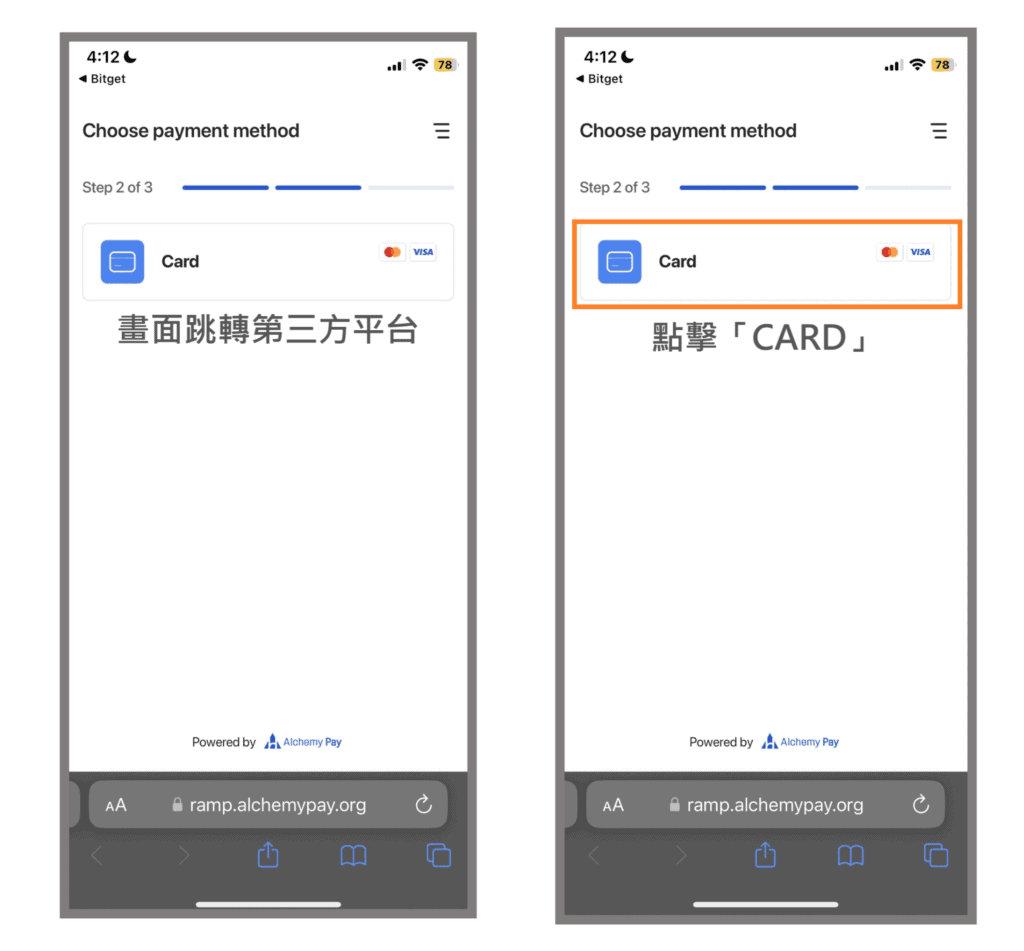
Step⑩ 填入相應資訊
畫面出現是單一頁面,上面要填的資料有:
- 持卡人姓氏、名字:你的英文名字(護照上的)
- 卡片號碼:16位數字。
- 卡片有效期限:4位數字。(可能在卡片背面或正面)
- 安全碼:3位數字。(通常在卡片背面)
Step⑪ 輸入完畢後,點選「確認(Confirm)」
輸入完卡片資訊後,確認資訊正確,沒問題後點選「確認」,進行下一步。
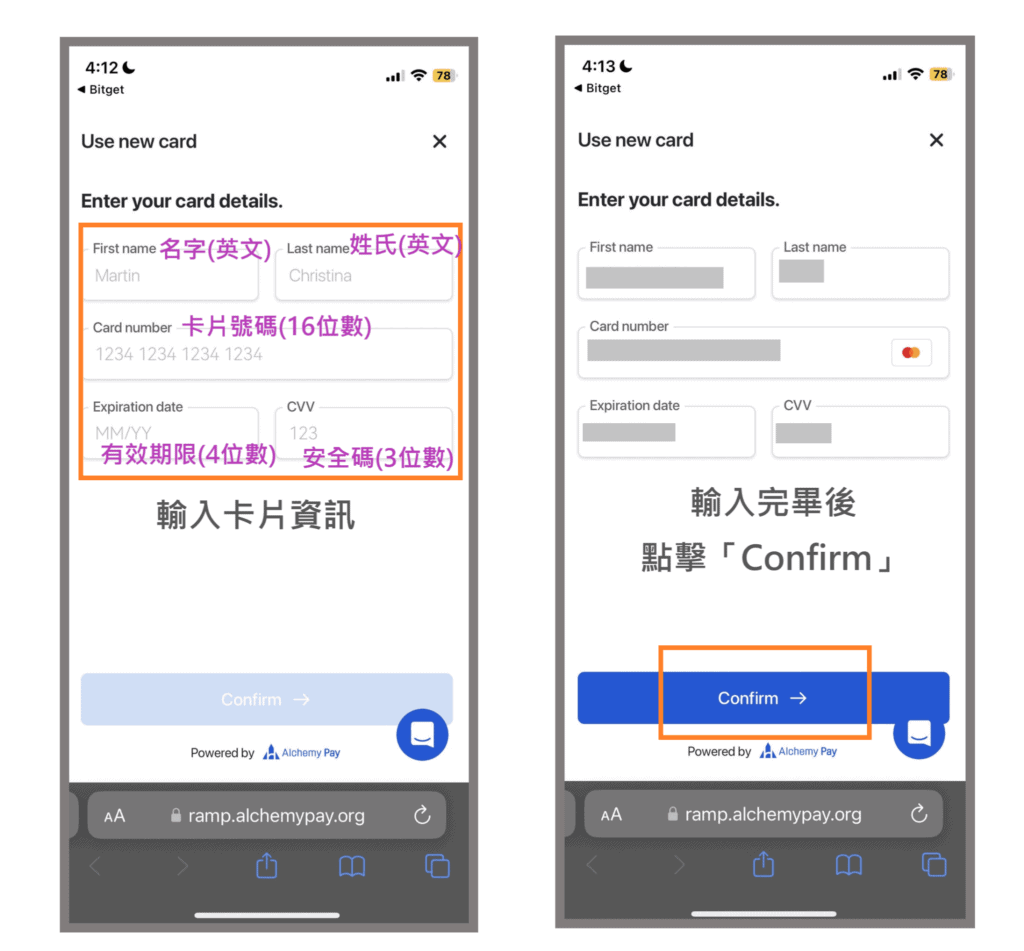
Step⑫ 確認訂單資訊,無誤後點擊「確認付款(Confirm the payment)」
接著第三方平台會顯示你的該筆訂單資訊,仔細瀏覽沒問題後,就可以點擊「確認付款」,準備進行結帳。
Step⑬ 點擊「我已完成支付(I have completed the payment)」
此時,確認付款的框框,會變成「我已完成支付」,接著畫面會自動帶我們前往OTP驗證畫面。
其實基本上,海外刷卡都要通過OTP密碼,通常是6位數字。
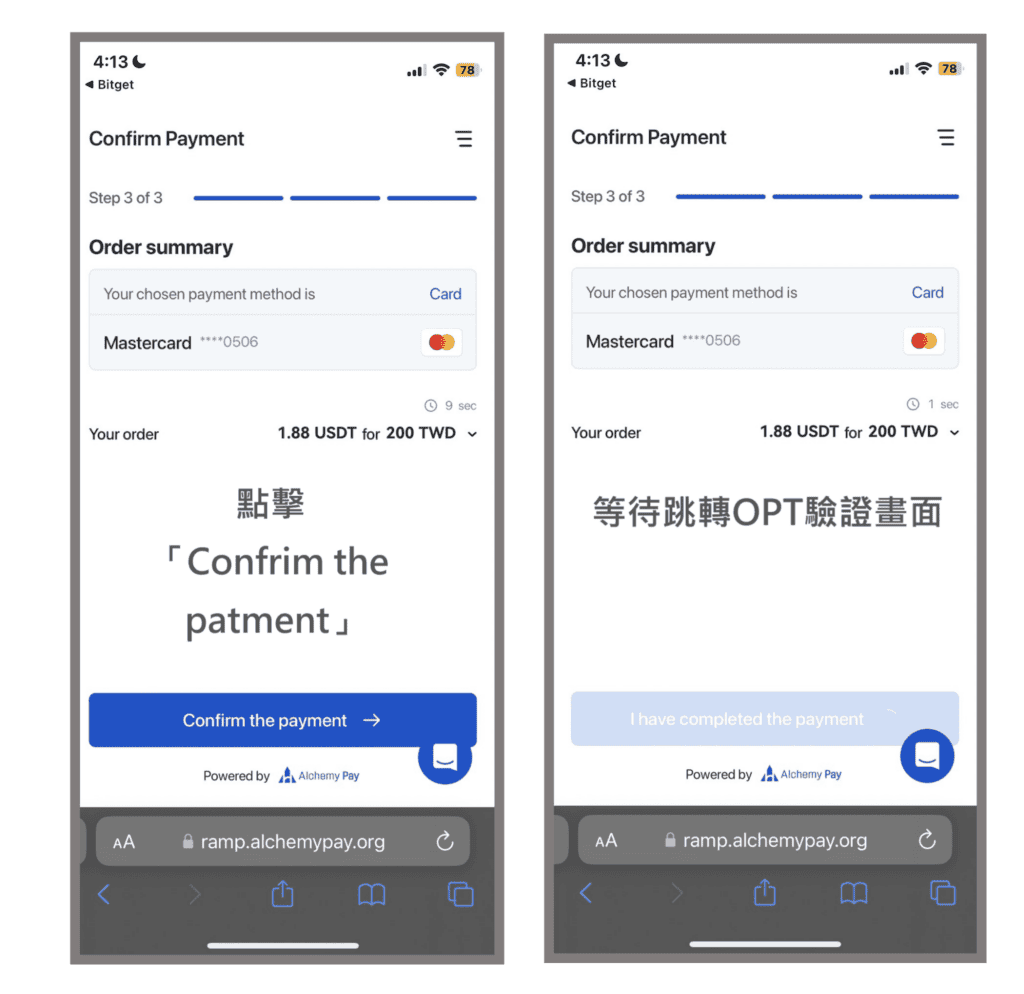
Step⑭ 跳轉OTP驗證畫面,完成驗證
跳轉到OTP驗證畫面後,請跟著下列步驟走:
- 點擊取得OTP服務密碼
- 前往手機簡訊匣收取驗證碼,輸入於驗證白框中
- 輸入完畢後,點擊「送出」完成OTP驗證
相信大家其實滿常使用OTP驗證,加上前面有教學過,這邊就不再多加贊述。
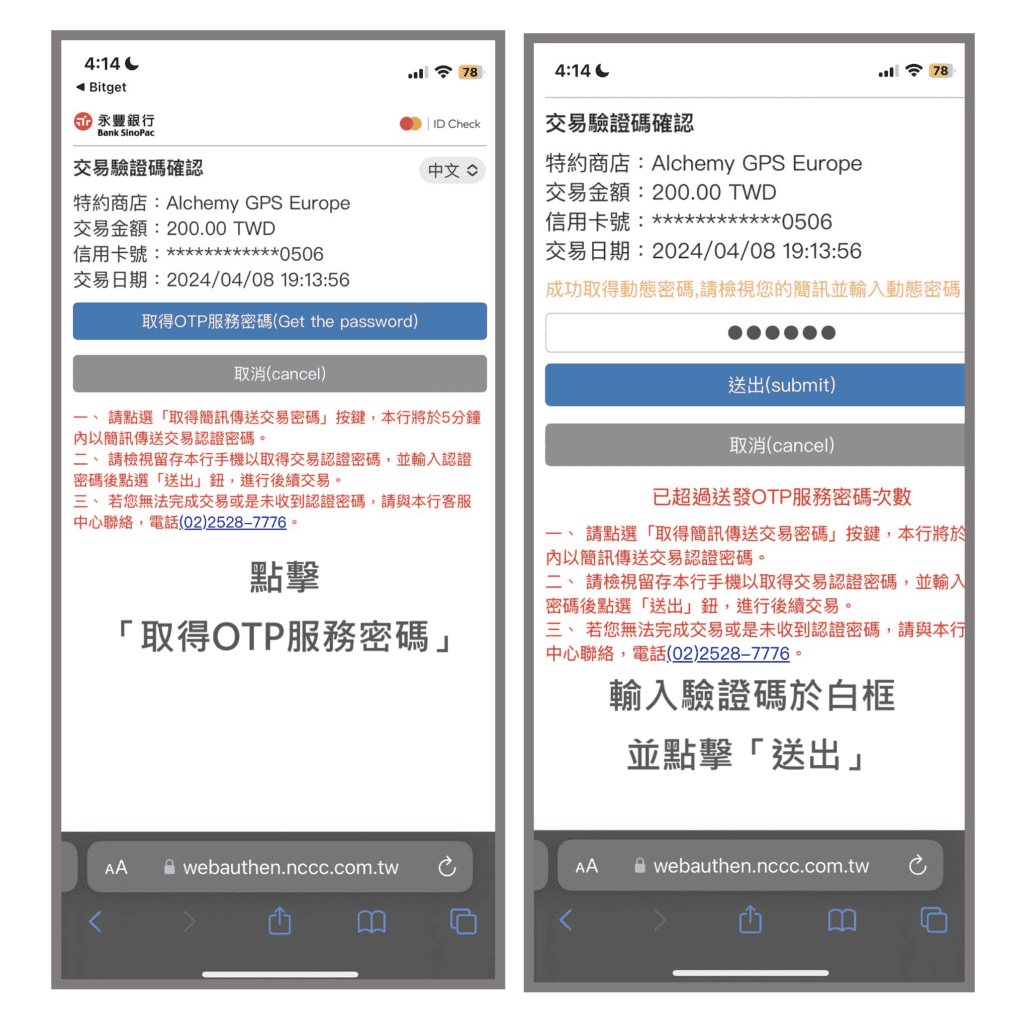
Step⑮ 成功支付,等待貨幣到帳
完成OTP服務密碼驗證後,第三方平台的頁面會跳轉到「付款結果」。
付款結果有分兩個階段:付款成功、到帳成功。
付款成功耗時大約30秒左右,到帳成功耗時約莫5分鐘。
- 第三方平台入金是用區塊鏈轉進你的Bitget錢包。
Step⑯ 貨幣到帳,完成第三方入金
當你發現「付款成功」、「到帳成功」兩個流程都打綠色勾勾後,也就代表我們完成此次的第三方平台入金囉!
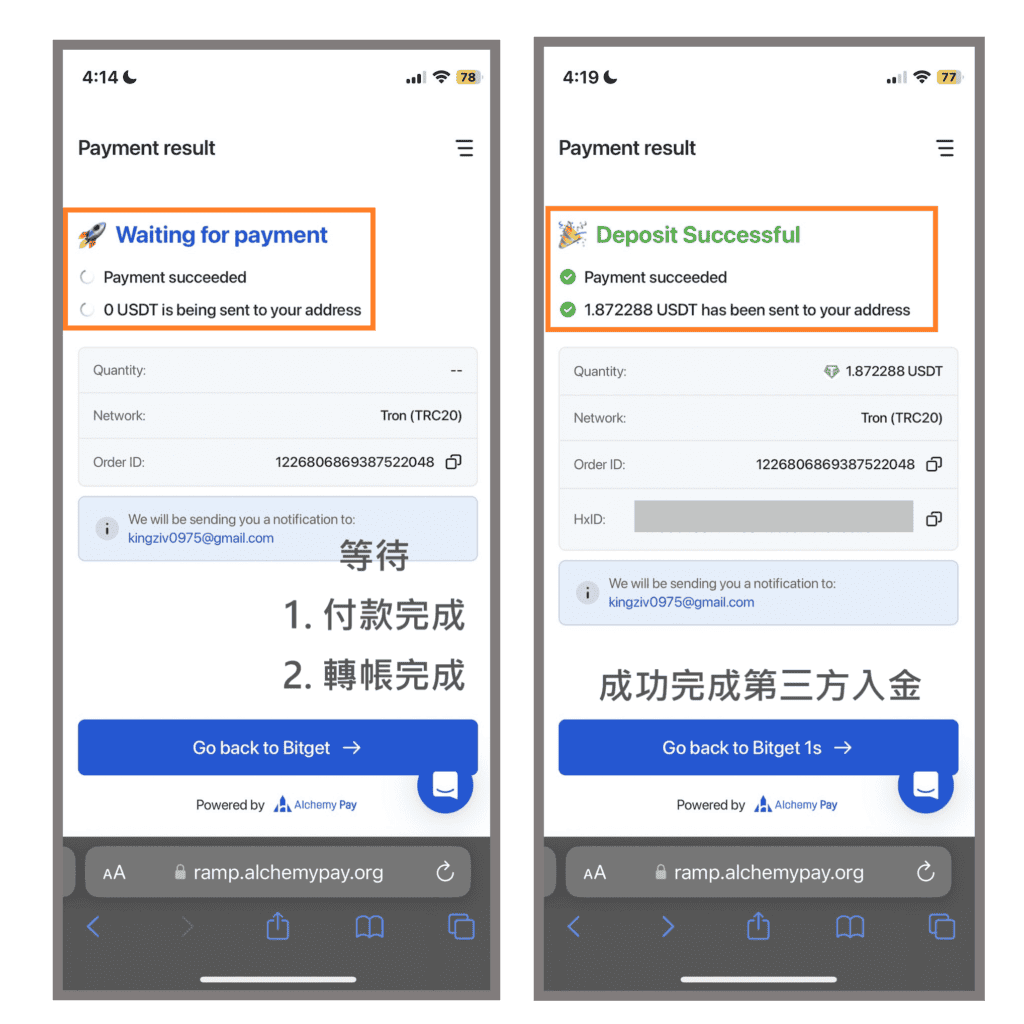
- 第三方平台入金真有夠坑爹,200台幣換不到2USDT,小君真的是為了大家才忍痛示範
- 第三方平台入金到帳,會寄信到你的註冊信箱通知你,因此頁面可以關掉沒關係。
Bitget交易所入金要手續費?手續費要多少錢?
Bitget除了第三方平台入金以外,全都不用收手續費。第三方平台還有驚人的匯率差,大家一定要注意這個成本。
但即使平台不收手續費,區塊鏈轉帳一樣會產生些許費用,具體要看你提領的金額、選擇的區塊鏈有所浮動。
但也沒多少,從0.1 USD 到 1 USD都有,換算下來跟跨行轉帳差不多。
以下整理出表格,大家自行參考服用。
| 入金方式 | Bitget 交易所手續費 | 具體收費 |
| 法幣加值入金 | 0 | 依照選擇區塊鏈有所浮動 |
| 虛擬錢包加值入金 | 0 | 同上 |
| 第三方平台入金 | 1~1.5 USD | 1~1.5 USD |
| P2P自選區入金 | 0 | 可能會產生商家轉帳手續費15~30不等 |
Bitget交易所入金常見問題:快問快答
Q1:Bitget入金多久到賬?
A1:根據入金方式會有點差異,基本上五分鐘內可以搞定。
除非區塊鏈特別塞,或是錢包地址錯誤,通常一小時一定會收到錢哦。
Q2:會比較推薦哪種入金方式?
A2:加密貨幣錢包轉帳,也就是透過台灣交易所轉賬到Bitget。
如果你對區塊鏈轉賬已經輕車熟路,選好區塊鏈,貼上錢包地址,分分鐘就能搞定的事情。
Q3:Bitget入金有金額限制嗎?
A3:依照選擇的入金方式有所差異。
如果你是透過錢包轉帳入金,入金單筆上限就視區塊鏈而定。
那如果是第三方平台入金,最高單筆可入金 20,000 USD。
Q4:Bitget 入金失敗怎麼辦?
A4:入金失敗的原因有幾個:
- 區塊鏈地址錯誤,或不相容導致資產遺失
- 你提領的資產大於你擁有的資產,導致轉移失敗
如果並非以上兩者,可以嘗試聯繫客服,但記得要保留自己轉帳的紀錄(刷卡證明或是區塊鏈轉帳紀錄)。
- 如果要聯絡Bitget客服,只要打開 Bitget App , 接著點擊左上角「🎧」的icon,就能跟客服取得聯繫囉。
Q5: Bitget最不推薦的入金方式?
A5:第三方、第三方、第三方。
貴得要死又麻煩,有時候網頁還會故障,寧可用P2P也不要用第三方平台,錢直接不見。
結語
Bitget 的入金方式蠻多元的,信用卡、P2P、第三方、透過台灣交易中來中轉入金都OK。
大家就根據自己的喜好來選最適合的入金方式就好了,不過我個人真的不太推薦第三方平台入金,要不是為了給各位小夥伴示範,小君是絕對不會用的哈哈哈哈哈,真的太盤了啦。
首先是匯差,再來是手續費,總而言之,c/p值低到不值一提(欸)。
如果還有什麼問題可以寄信給我哦~